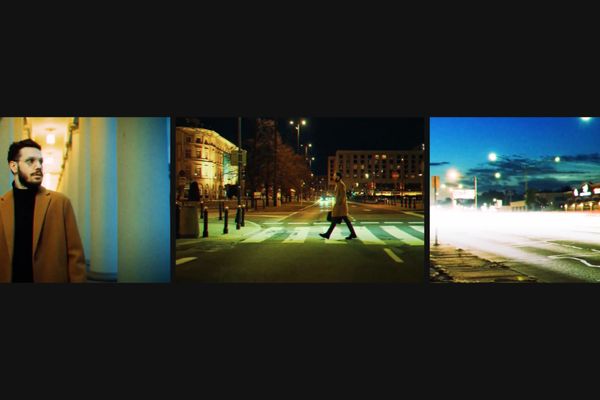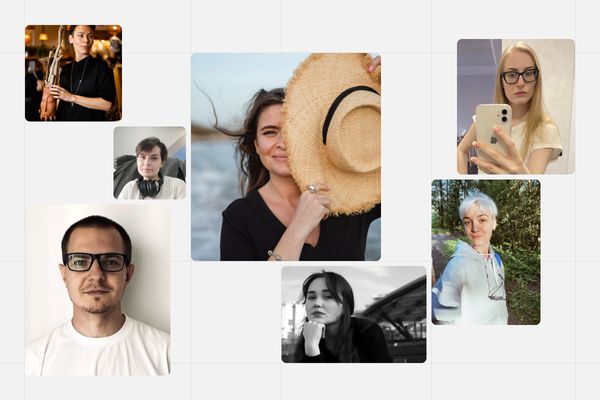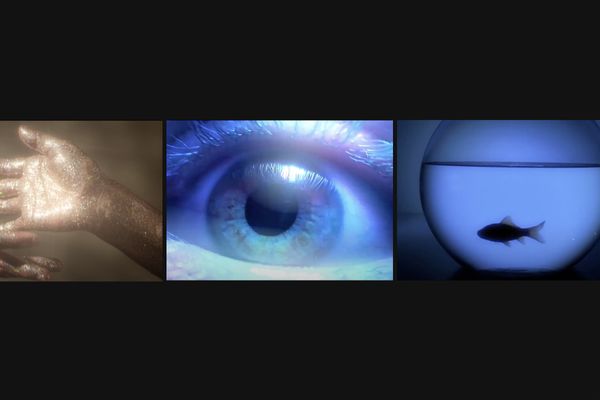Содержание
- Как выбрать программу
- Главные профессиональные программы для монтажа
- Любительские программы, на которые стоит обратить внимание
Количество видеоконтента в социальных сетях и на диджитал-платформах создало массовую потребность в программах для монтажа. К основным пяти профессиональным программам для работы с видео прибавилось множество любительских редакторов. Две эти группы программ отличаются друг от друга функционалом, финансовой и технической доступностью.
В этой статье мы расскажем об основных программах, которые нужны любителям, начинающим и профессиональным видеомонтажерам.
Как выбрать программу
Чтобы выбрать подходящую программу для работы с видео, нужно определиться, какой монтаж вам необходим: линейный или нелинейный.
Линейный монтаж позволяет работать с одной видео- и одной аудиодорожкой, обрезать и соединять кадры, добавлять между ними несложные визуальные переходы. Это простой и понятный новичку способ обработки видео, но он очень ограничен в инструментарии и не дает пространства для творческой свободы.
Нелинейный монтаж позволяет одновременно работать с несколькими видео- и аудиодорожками, накладывая одну на другую, а также работать с видео и звуком как со слоями.
Главные профессиональные программы для монтажа
Для решения сложных монтажных задач, будь то монтаж фильма, сериала, рекламы или сборка длинного ролика для YouTube, необходимо владеть профессиональной программой для нелинейного монтажа.
Рассмотрим софт, признанный мировой видеоиндустрией: Adobe Premiere Pro, DaVinci Resolve, Final Cut Pro, Vegas Pro и Avid Media Composer.
Adobe Premiere Pro
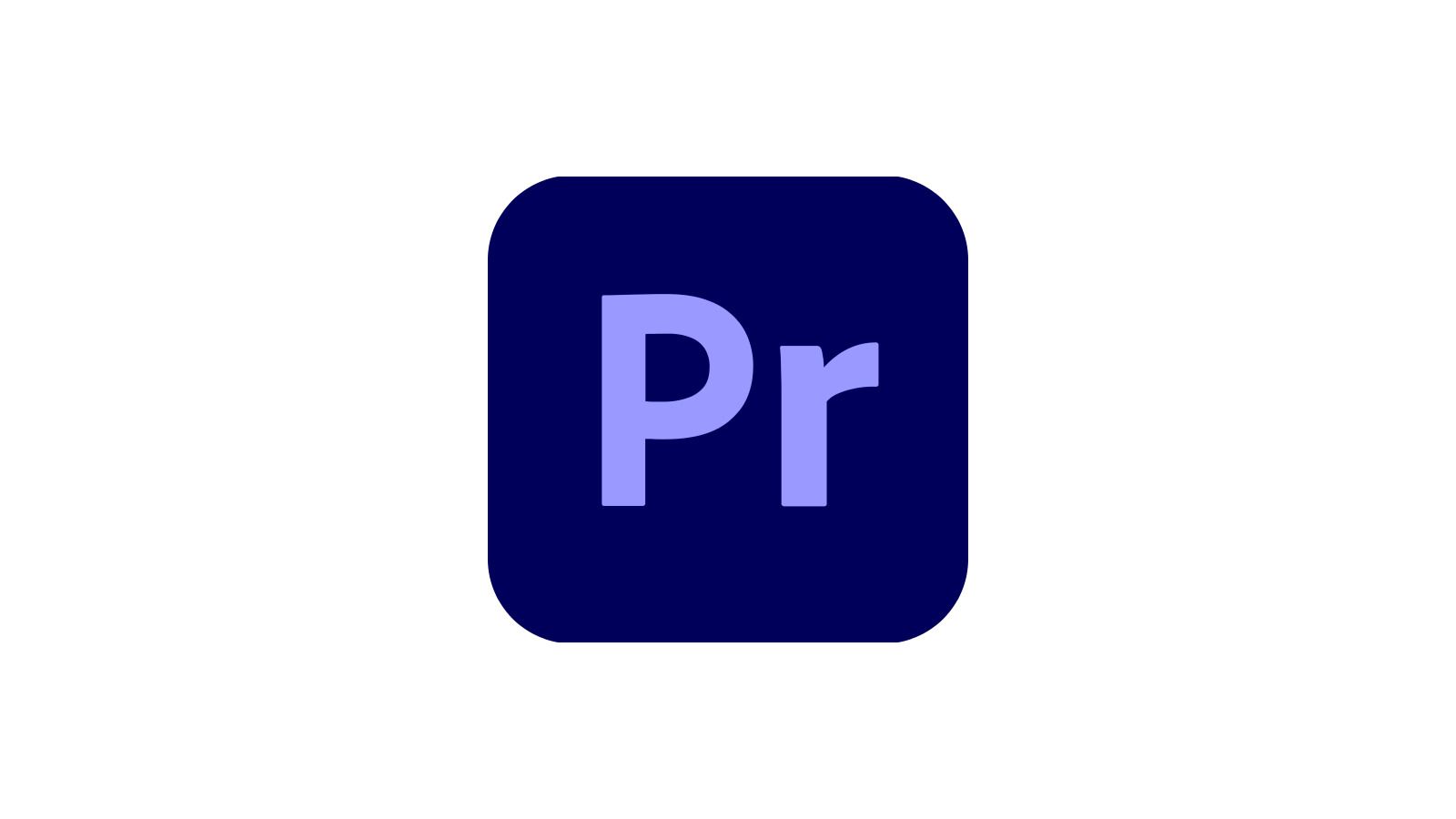
Одна из самых популярных профессиональных программ для видеомонтажа. Сначала интерфейс может показаться сложным и перегруженным, но так выглядит стандарт для индустрии. Разобравшись в Premiere Pro, вы без труда сможете освоить и другой альтернативный софт для монтажа.
Операционная система: Windows, macOS.
Цена: $20.99 в месяц по подписке.
Язык: английский по умолчанию, есть версия на русском языке.
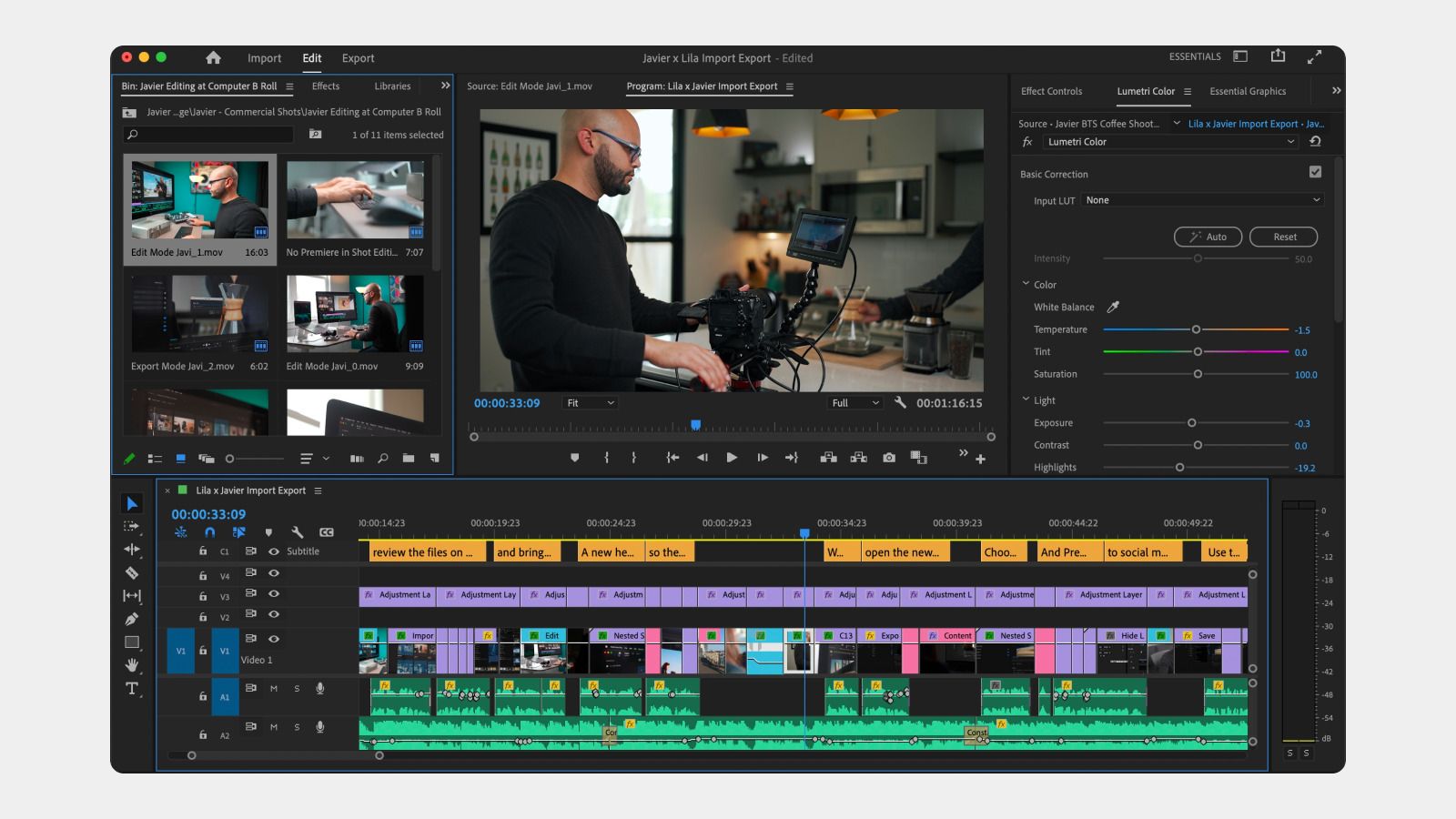

Преимущества
Популярность — большой плюс Premiere Pro. На официальном сайте Adobe можно найти ответ практически на любой вопрос, связанный с работой в программе.
У Premiere Pro продвинутый инструментарий: здесь можно импортировать и экспортировать видео в любых форматах и разрешениях, в том числе в 8K и VR, создавать маски для каждого кадра, работать с анимацией, титрами, делать базовую цветокоррекцию. В библиотеке Premiere можно найти множество видео- и аудиоэффектов.
Важная особенность программы — особая экосистема. В пакет Adobe, помимо Premiere Pro, входят After Effects, Media Encoder, Photoshop, Audition и другие сервисы компании. Взаимосвязь продуктов позволяет создать титры и эффекты в After Effects, обработать звук в Audition и собрать все это воедино в Premiere.
Недостатки
Несмотря на свою популярность и многолетнюю признанность в индустрии, программа все еще может выдавать неожиданные ошибки во время монтажа и при рендере видео даже на оснащенных компьютерах. Ситуацию частично исправляет функция автосохранения, позволяющая продолжить работу в проекте с того места, на котором она была внезапно прекращена.
Все продукты компании Adobe работают по подписке. Купить Premiere Pro разово нельзя, а оформить подписку сегодня с российской карты не получится. Если у вас есть карта иностранного банка, для оплаты подписки нужно будет завести зарубежный аккаунт Adobe.
Vegas Pro
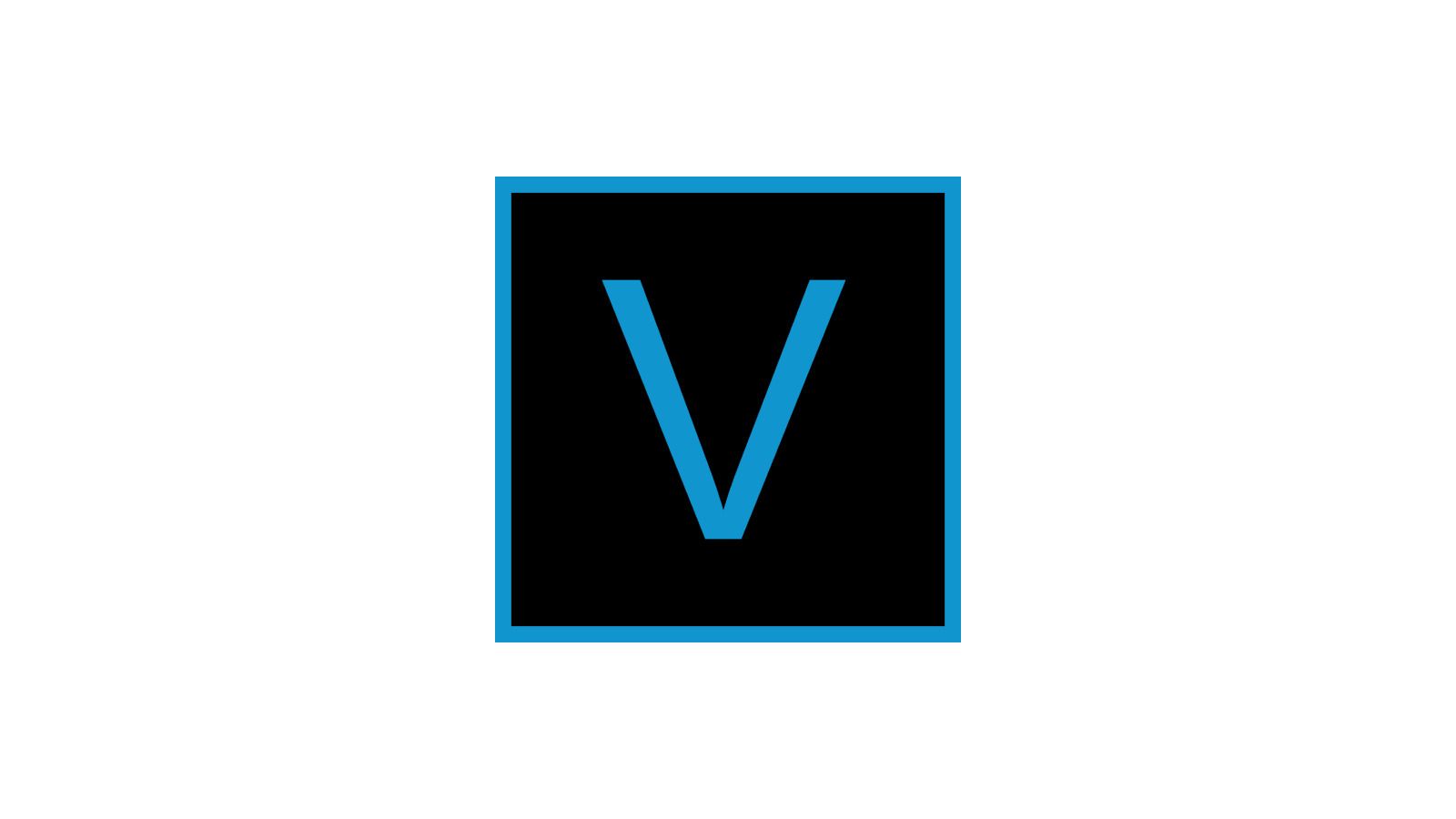
Один из наиболее интуитивно понятных и доступных видеоредакторов, с которого удобно начать освоение монтажа. Первая версия Vegas Pro вышла в 1999 году. До 2014 года была очень популярна в профессиональной индустрии, но неудачные новые версии и отсутствие актуальных обновлений снизили интерес к программе.
Операционная система: Windows.
Цена: €299.88 при единоразовой покупке или месячная подписка за €24.99.
Язык: английский по умолчанию, есть версия на русском языке.
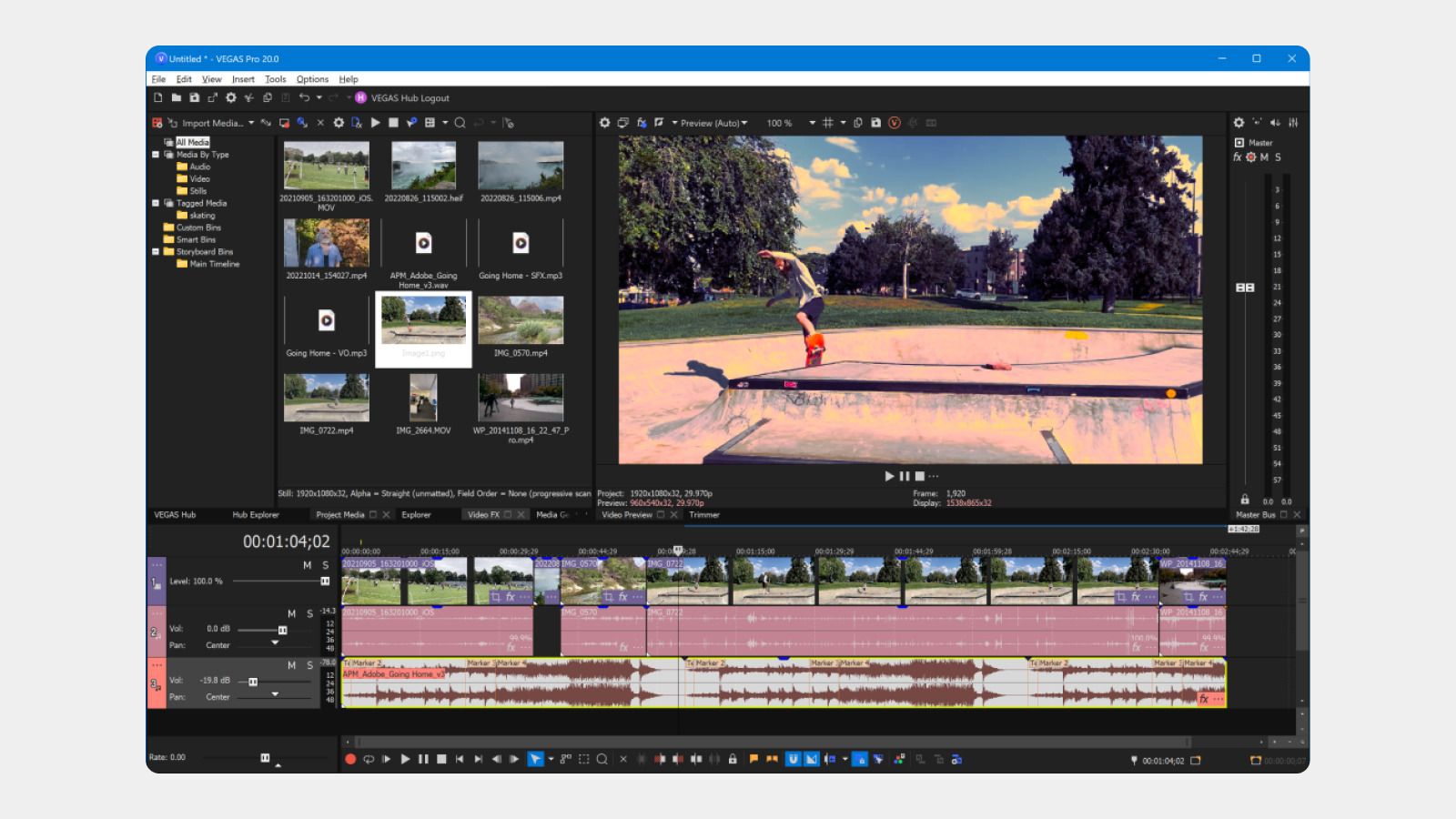
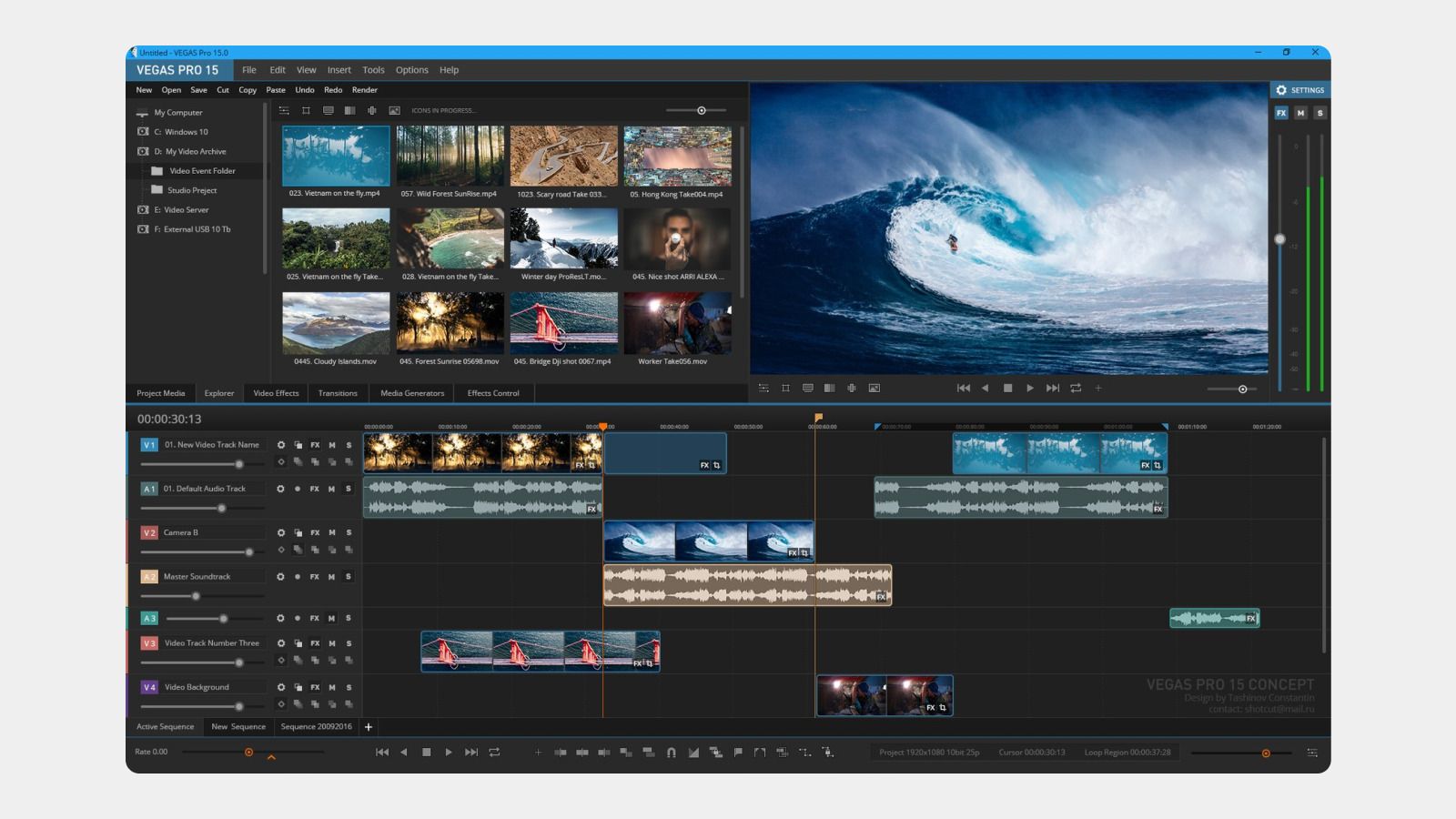
Преимущества
Набор инструментов в программе внушительный — использовать Vegas Pro можно даже при технически сложном монтаже. Много встроенных плагинов Primatte Studio от Boris FX, которые вы получите после покупки программы. Они позволят более детально работать с кеингом. Можно скачать 30-дневную пробную версию — это хорошая возможность оценить Vegas Pro самостоятельно.
Недостатки
Визуально устаревший интерфейс и неудобство некоторых функций. Здесь слишком примитивная цветокоррекция, плохая система ключей анимации, создания масок, а также изменения базовых свойств видео: масштаба, позиции, прозрачности.
DaVinci Resolve
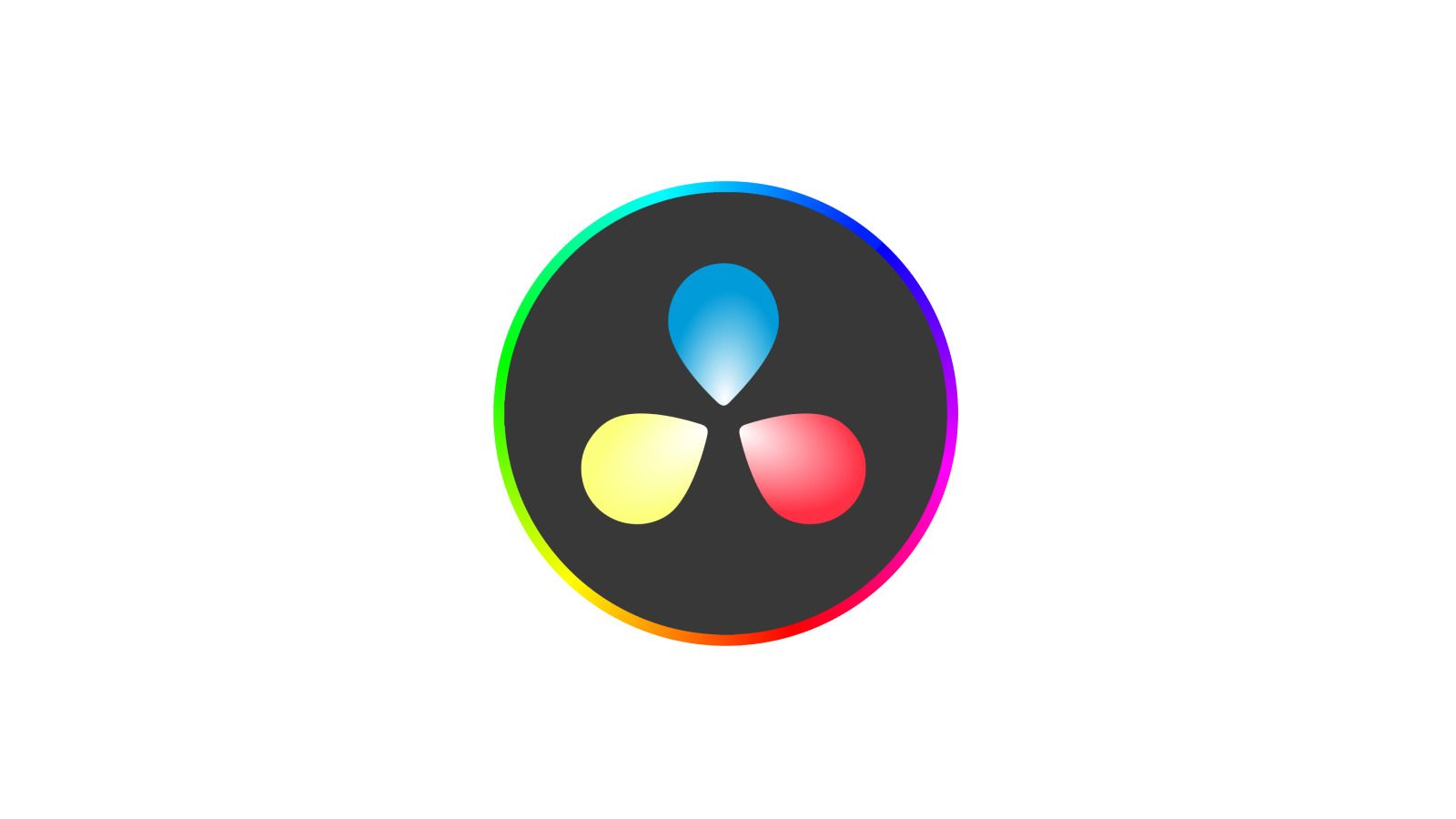
Для индустрии это молодая программа, которая уже конкурирует с лидерами рынка. DaVinci изначально создавалась исключительно для цветокоррекции и лишь затем обросла функциями для полноценного монтажа. Сегодня в DaVinci можно создать проект целиком, не прибегая при этом к помощи стороннего софта.
Операционная система: Windows, macOS, Linux.
Цена: $295.
Язык: английский по умолчанию, есть версия на русском языке.
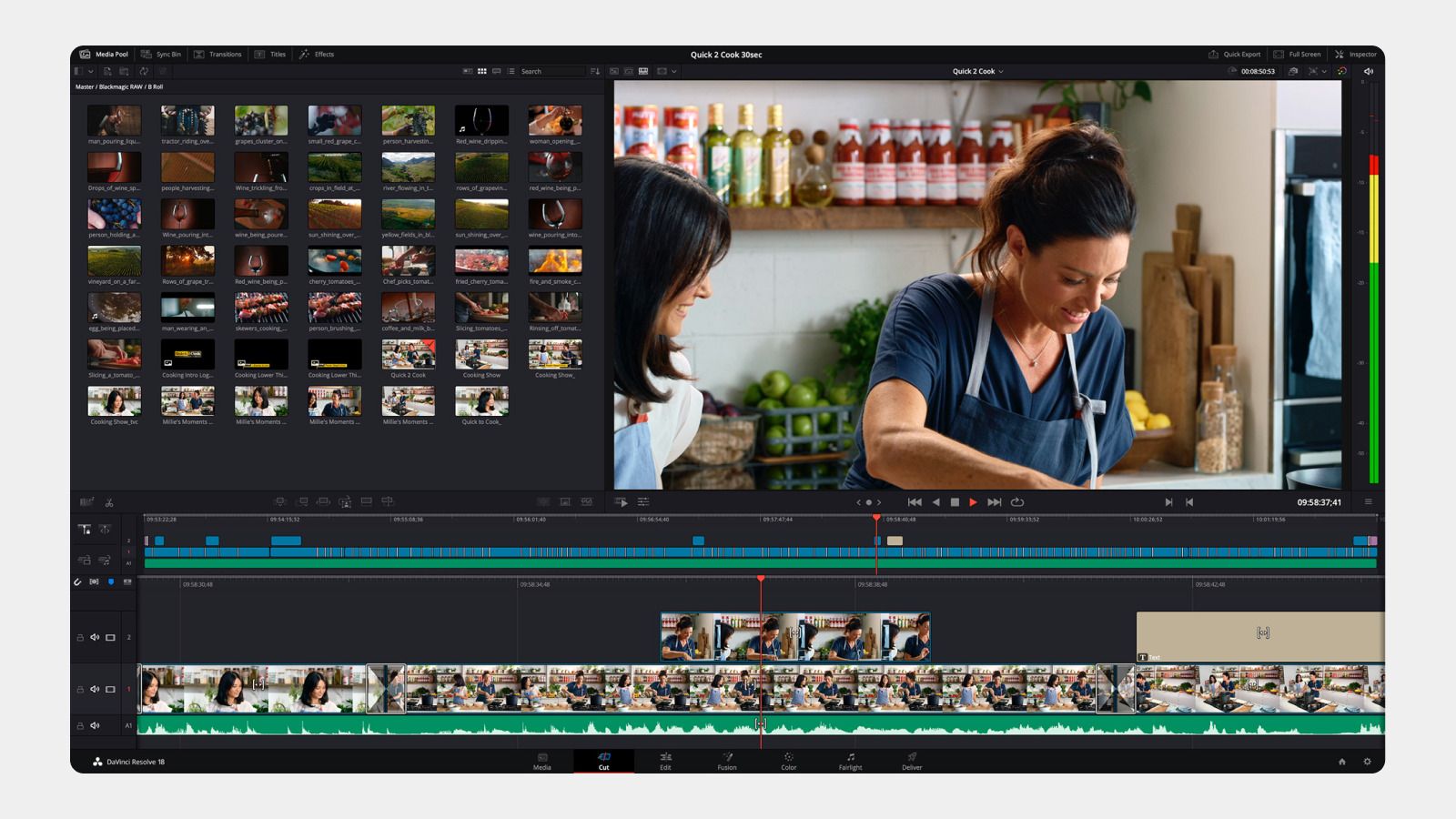
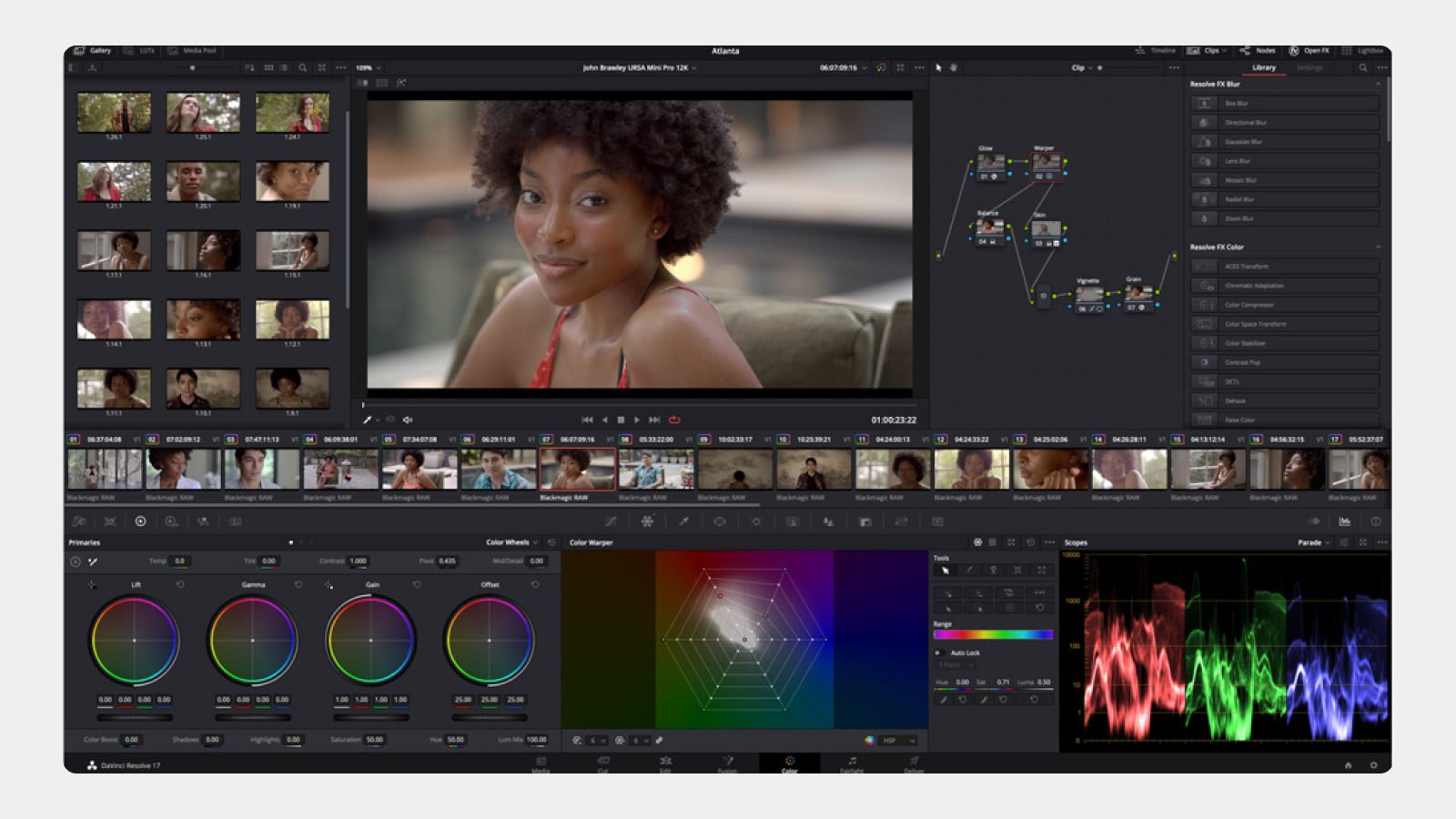
Преимущества
Бесплатную версию DaVinci можно скачать с неполным набором функций, она отличается количеством эффектов и рядом ограничений, связанных с рендером видео. Это хорошая возможность для начинающих монтажеров протестировать программу перед покупкой. В отличие от Premiere Pro, которая распространяется только по подписке, DaVinci достаточно купить один раз, но картой российского банка оплатить не получится.
Цветокоррекция в DaVinci Resolve — самая продвинутая в индустрии. Она позволяет корректировать отдельные тона в видео, накладывать маски для локальной обработки небольшого участка видео. У других программ для монтажа таких функций либо нет, либо они реализованы значительно хуже.
Недостатки
В русскоговорящей среде программа только набирает популярность, поэтому найти обучающие материалы сложно. Записей туториалов и обзоров не так много, как у программ-конкурентов. Информация в основном на английском.
У DaVinci сложный интерфейс. Для новичков многие функции могут быть непонятны. Это связано с тем, что в программе вместо привычных слоев используется нодовая структура. Каждый эффект занимает отдельную ячейку в общей иерархии проекта.
Еще один недостаток — требовательность к ресурсам. Для работы в DaVinci Resolve нужен мощный компьютер.
Final Cut Pro

Программа уже давно признана одной из самых удобных для видеомонтажа. У нее понятный и простой интерфейс: большую часть экрана занимает окно предпросмотра и таймлайн. Новичкам просто понять в таких условиях основы монтажа. Final Cut подходит для видео малых форм: трейлеров, влогов, видео для соцсетей. В киноиндустрии софт сегодня используется все реже.
Операционная система: macOS.
Цена: $299.99.
Язык: английский по умолчанию, нет русскоязычной версии.
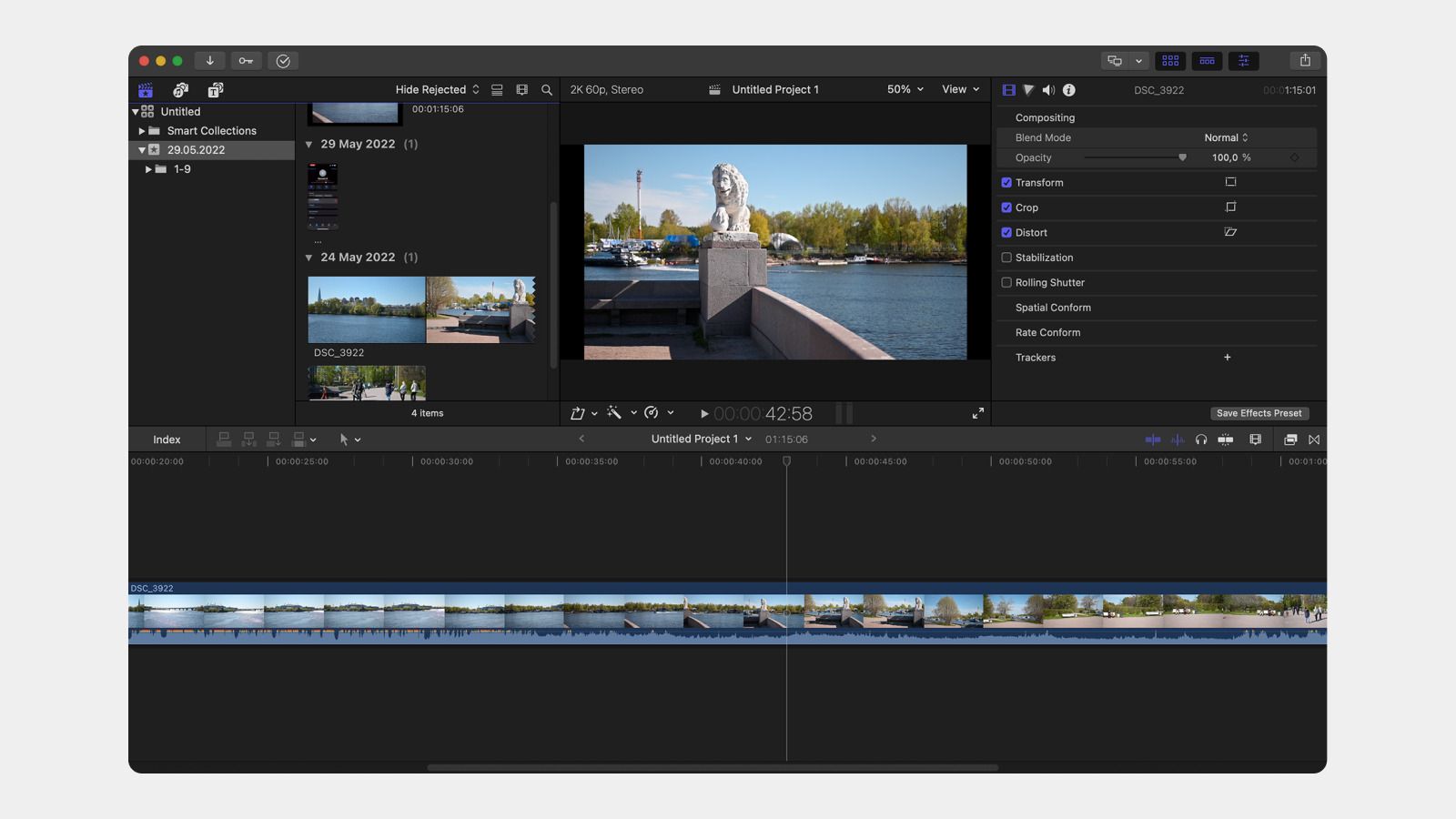
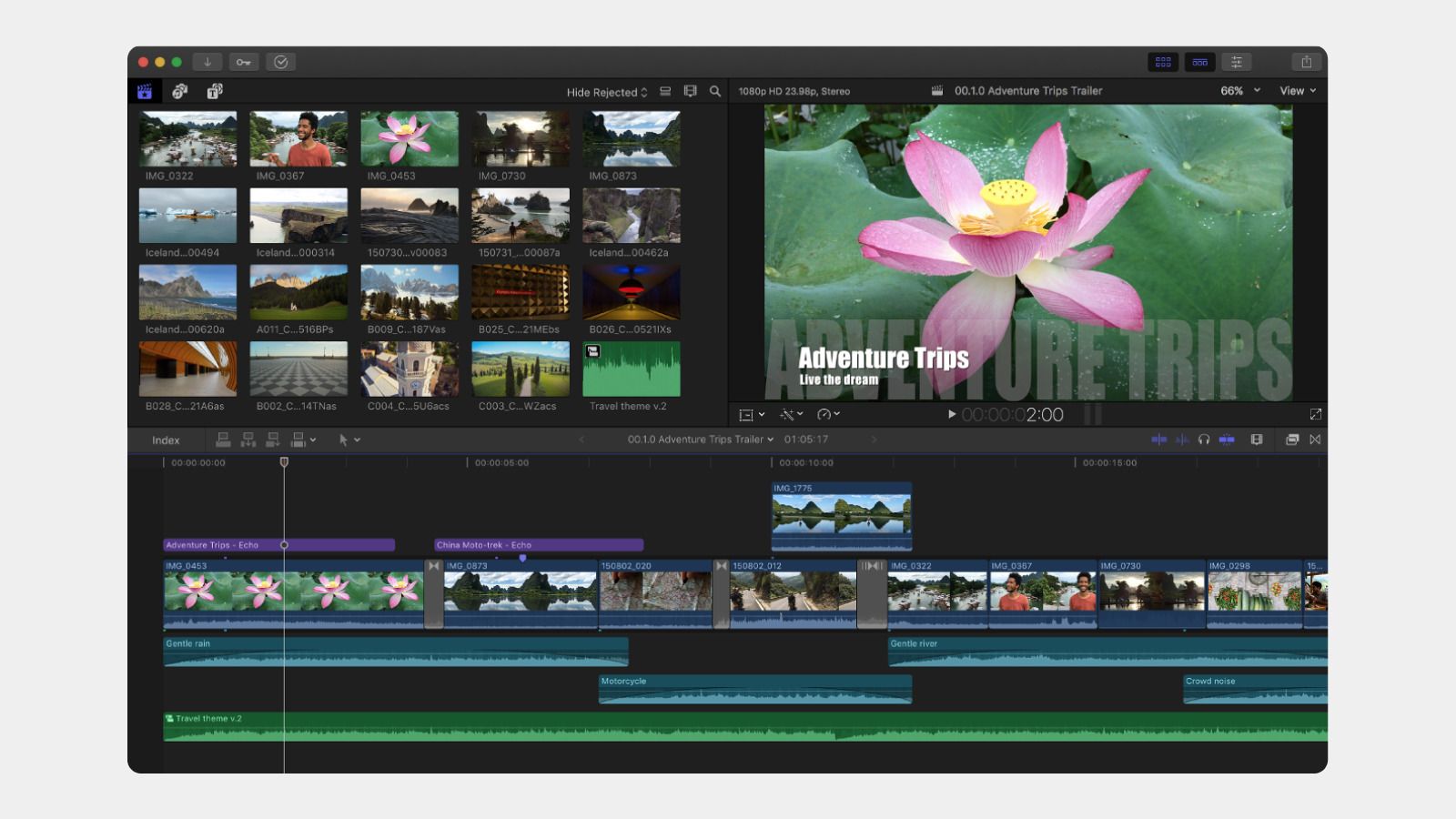
Преимущества
Главный плюс программы — хорошая оптимизация. Даже сравнительно старые устройства справляются с работой в разрешении выше 1080p.
У программы есть набор всех основных инструментов и эффектов, но с некоторыми отличиями: например, стабилизацию видео не нужно применять к каждому кадру отдельно, она стоит по умолчанию.
Недостатки
Final Cut Pro предназначена только для устройств на macOS, схожих по производительности программ на Windows нет.
Avid Media Composer
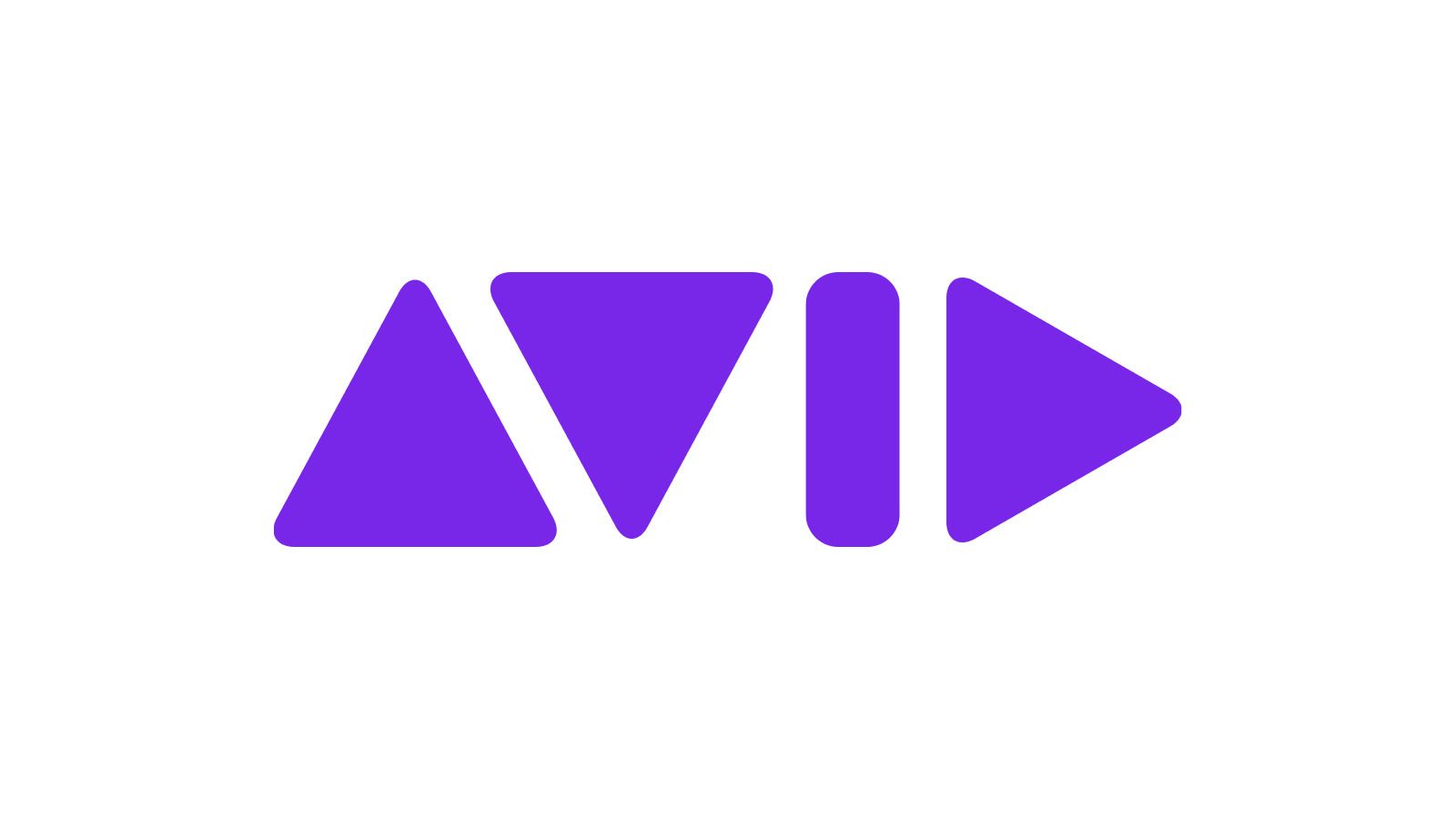
Одна из первых в истории профессиональных цифровых программ для монтажа, выпущенная в конце 1980-х. Avid Media Composer до сих пор ценится в профессии, особенно в кино и на телевидении. Большинство крупных голливудских фильмов и сегодня монтируют именно в Avid.
Операционная система: Windows, macOS.
Цена: $39 в месяц.
Язык: английский по умолчанию, есть версия на русском языке.
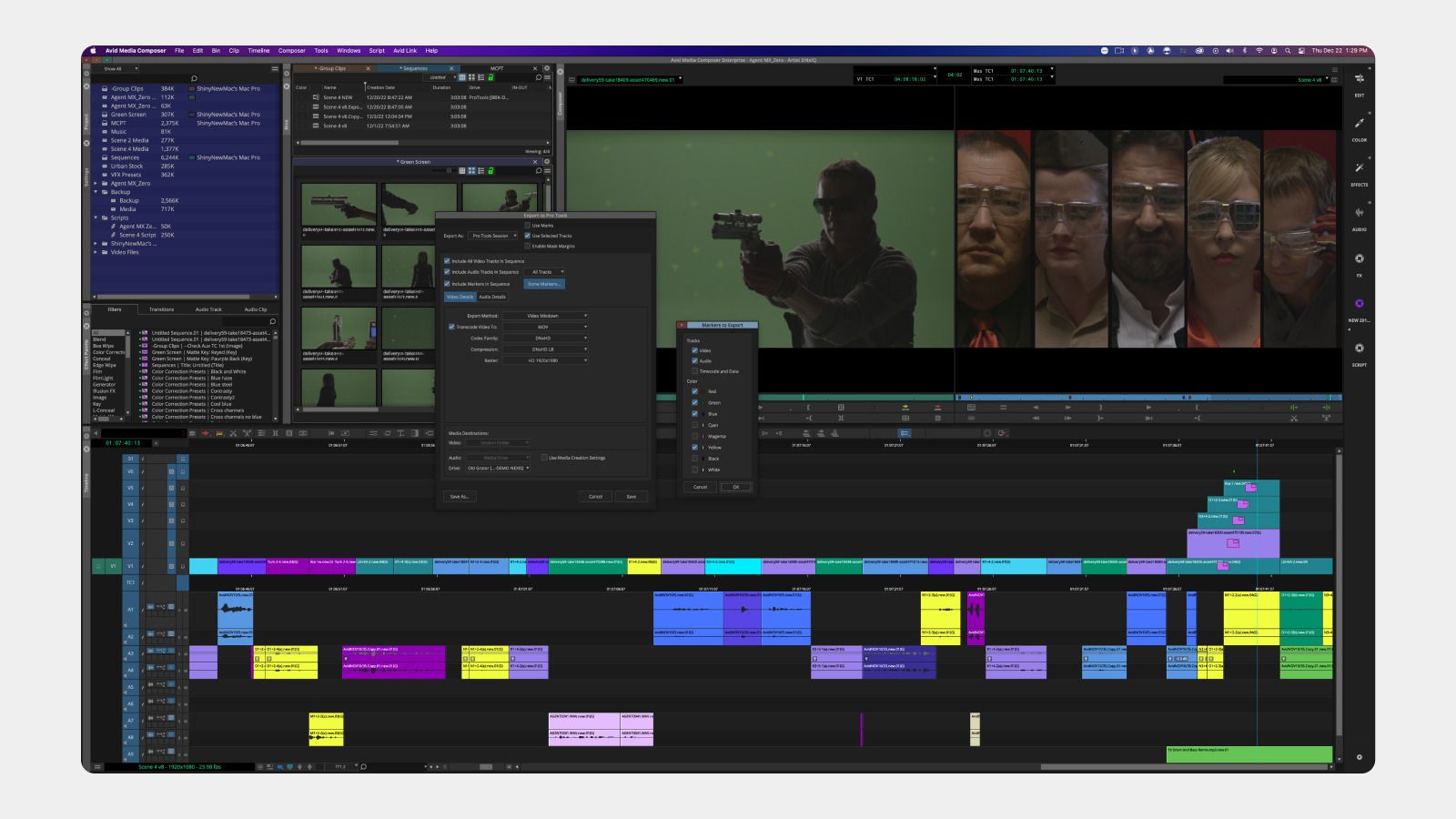
Преимущества
Софт проверен почти полувековым опытом, поэтому «вылеты» и спонтанные ошибки здесь практически исключены. В ней очень продвинутый инструментарий для работы с несколькими камерами и множество расширений для цветокоррекции и мастеринга. Есть возможность совместной работы с различных устройств.
Недостатки
У программы высокий порог входа, новичку интерфейс Avid будет поддаваться очень трудно, а подробных обучающих видеороликов почти нет. Углубляться в Avid рекомендуется только в случае, если вы планируете работать в большом кино.
Купить софт в России сегодня можно только с зарубежной карты.
Любительские программы, на которые стоит обратить внимание
Если монтаж нужен исключительно для склейки кадров между собой, наложения музыки и добавления классических визуальных переходов, стоит обратить внимание на программы с более простым интерфейсом и функционалом. Как правило, они стоят дешевле, чем профессиональные программы, или вовсе бесплатны.
Конкуренция среди программ для любительского монтажа очень большая — только App Store предлагает скачать около ста разных приложений. Большая часть из них, конечно, мало отличается функциональностью друг от друга, но есть несколько интересных программ, которые стоит рассмотреть: Movavi Video Editor, Premiere Elements, PowerDirector 19, Shotcut или Kdenlive для ПК, iMovie для устройств Apple, CapCut, YouCut, Splice или InShot для смартфонов и планшетов.
Мовавика Видео
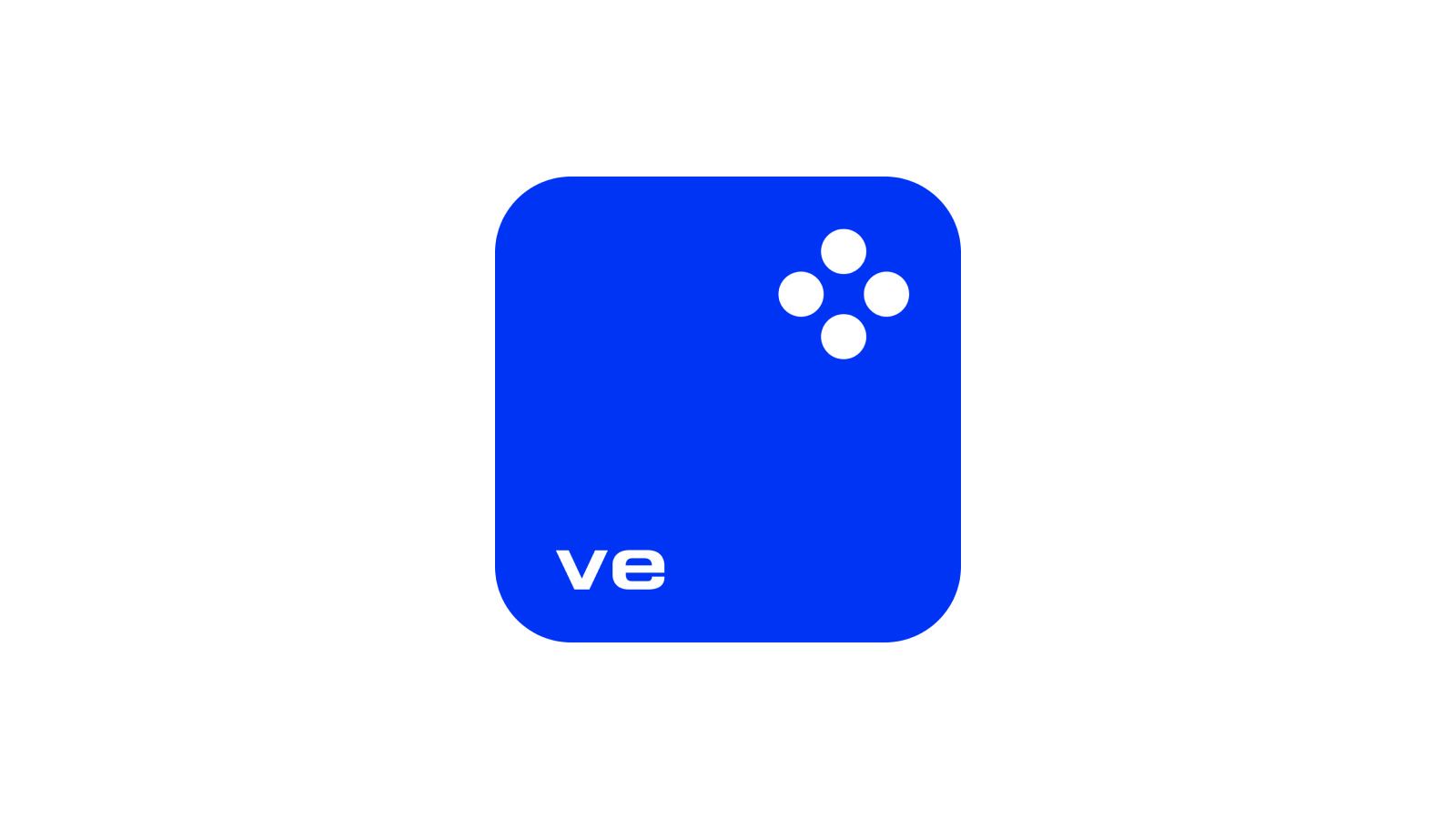
Разработчики позиционируют программу как решение для блогеров и всех, кто использует монтаж видео и фото для ведения социальных сетей. Многие встроенные эффекты в Мовавика специально созданы для того, чтобы упростить работу контент-мейкерам.
Операционная система и версии: macOS, Windows, iOS, Android, ПК, смартфоны и планшеты.
Цена: годовая подписка 2390 руб., бессрочная 3590 руб.
Язык: английский по умолчанию, есть версия на русском языке.
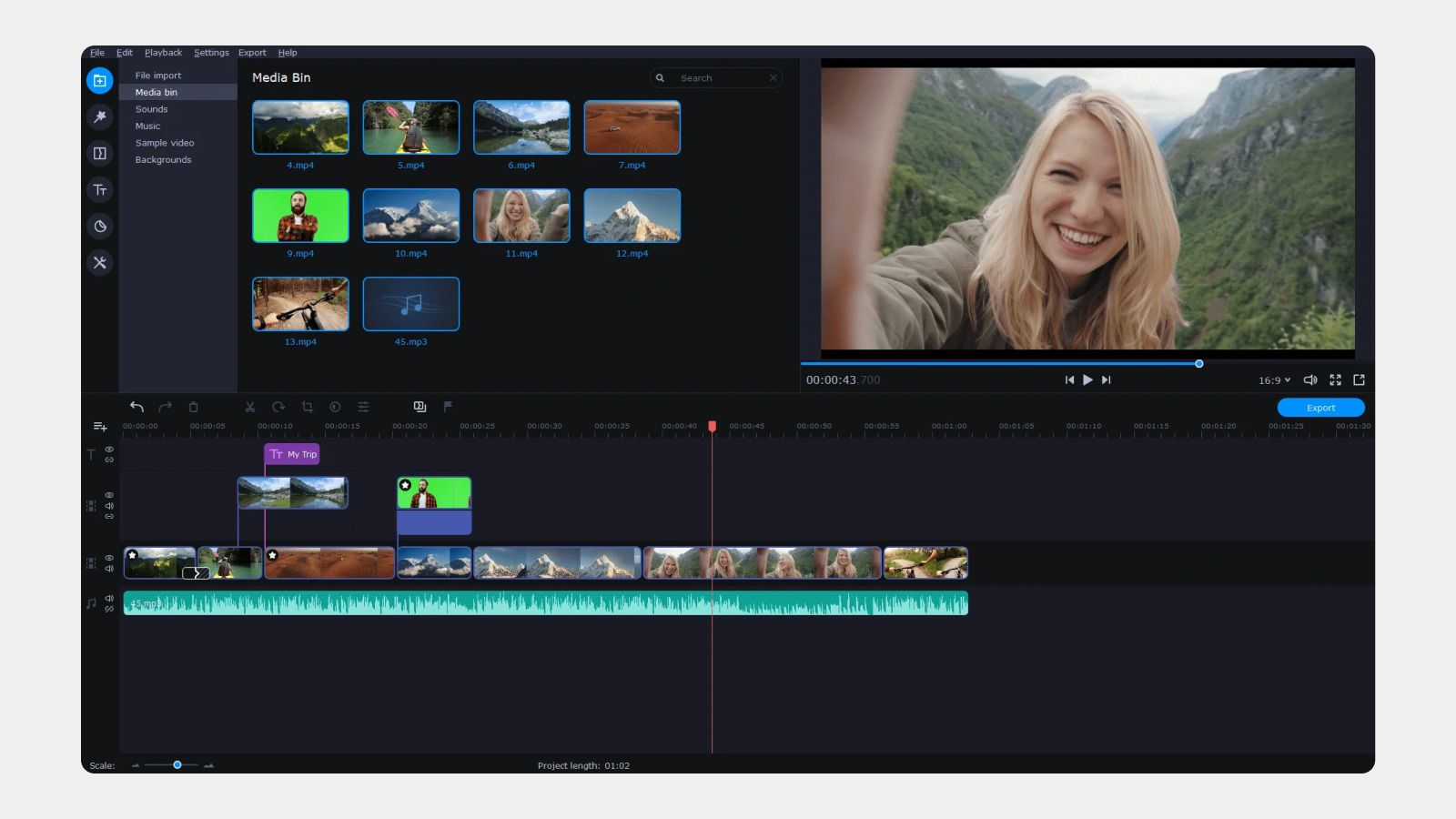
Преимущества
- Интуитивно понятный интерфейс. Рабочее пространство состоит только из таймлайна, окна предпросмотра и панели с эффектами.
- Встроенные в программу контекстные обучающие подсказки.
- Легкое изменение размера кадра. Если вы монтировали видео в горизонтальном формате, но вам понадобился вертикальный формат, Movavi может обрезать файл автоматически.
- Множество бесплатных эффектов. Например, можно одним нажатием включить режим «Картинка в картинке», так видео с лицом говорящего автоматически перенесется в угол экрана.
Недостатки
- Ограниченный функционал для работы с аудио. Можно только заглушить звуковую дорожку и поднять или уменьшить уровень звука в одном файле.
- Сделать красивые титры в Мовавика, скорее всего, не получится: выбор шрифтов очень скудный, а его настройка ограничена.
- Долгий экспорт и ошибки при экспортировании. Если видеофайл получился «тяжелым», программа может приостановить рендер и вылететь. Тогда проект придется начинать монтировать заново.
- Нельзя работать с ключами анимации и создавать маски.
- Необходимость докупать новые эффекты и визуальные переходы. Исходный набор функций в Мовавика очень скудный.
Premiere Elements
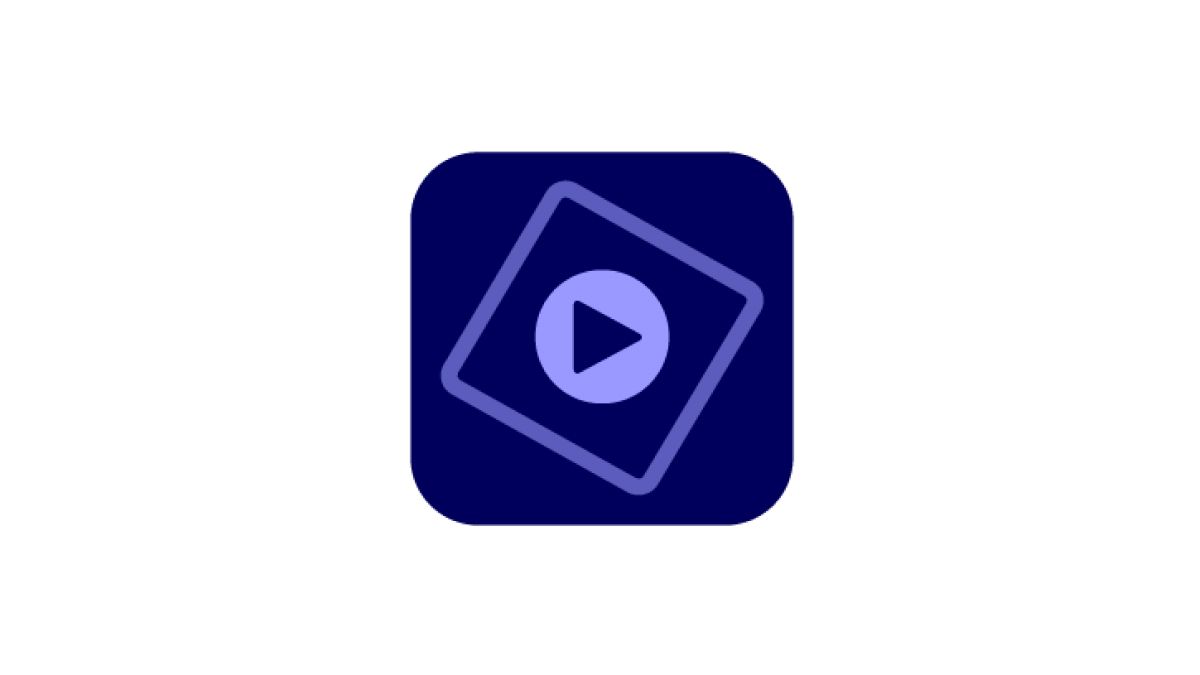
Это облегченная версия Adobe Premiere Pro. Правда, внешне программа больше напоминает Movavi Video Editor, чем своего старшего брата. Главное преимущество — цена и возможность единоразовой покупки.
Софт подойдет всем, кто хочет просто и быстро обрезать нужные фрагменты видео, объединять их с фото, накладывать звуки и музыку, создавать любительские видеоклипы и небольшие фильмы. Предусмотрен 30-дневный бесплатный пробный период.
Операционная система и версии: macOS, Windows, iOS, Android, ПК, смартфоны и планшеты.
Цена: €102.92.
Язык: английский по умолчанию, нет русскоязычной версии.
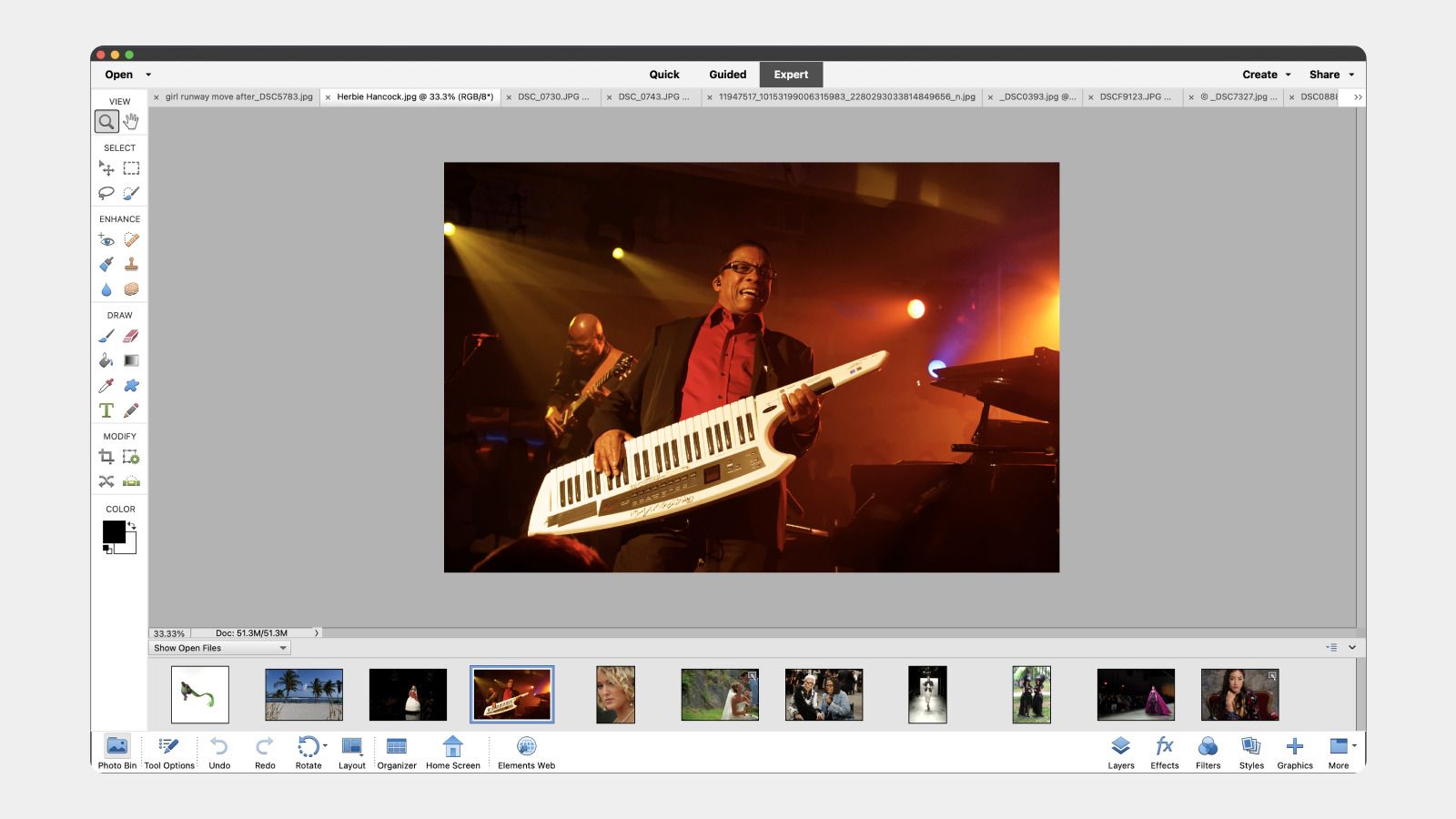
PowerDirector
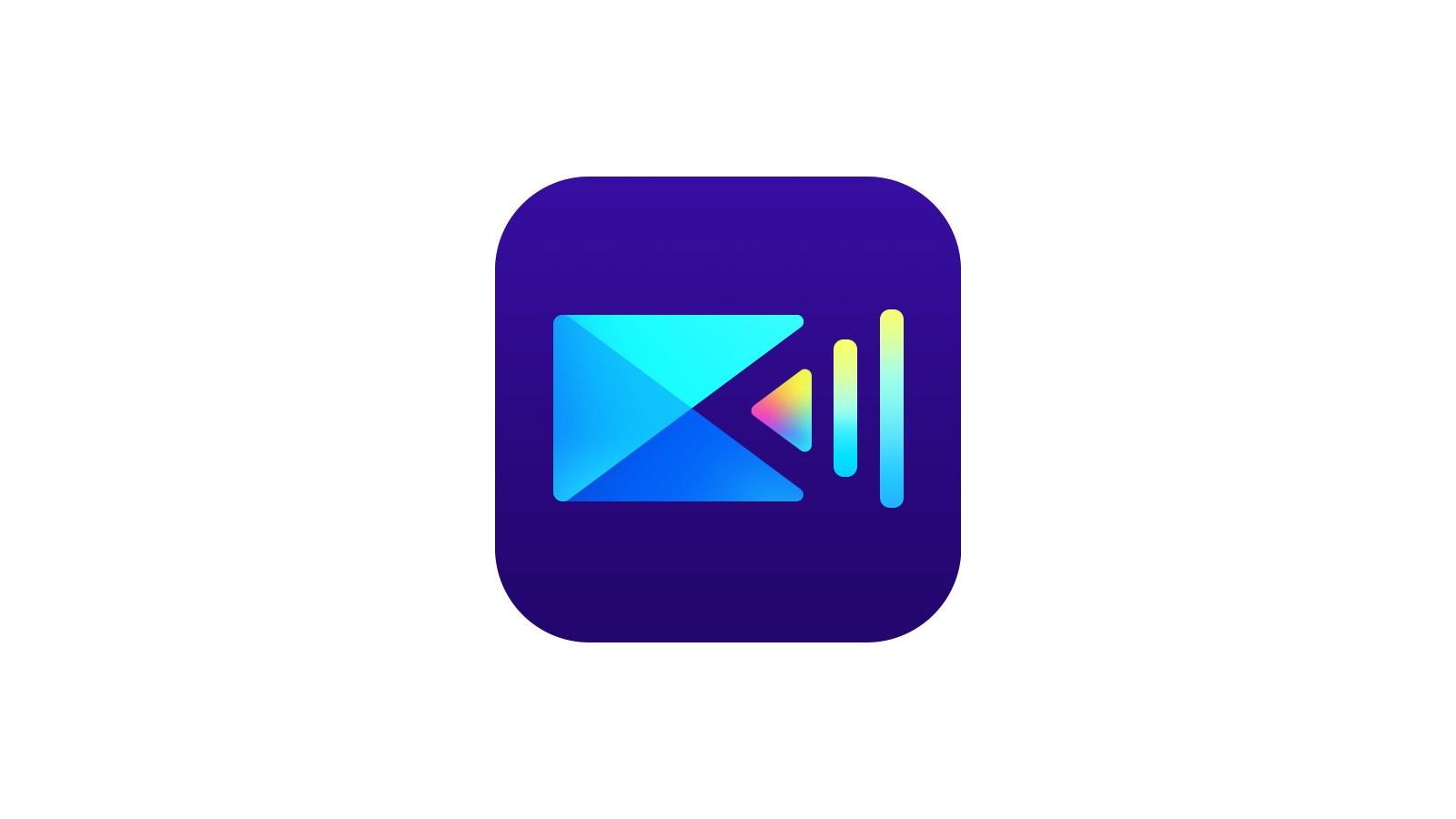
Занимает промежуточную нишу между профессиональными и любительскими программами для монтажа. Хороший вариант для тех, кто хочет познакомиться с нелинейным монтажом, но пока не готов переходить на сложные и дорогие профессиональные программы.
Операционная система и версии: Windows, ПК.
Цена: $54.99 ежегодно или $4.58 ежемесячно.
Язык: английский по умолчанию, нет русскоязычной версии.
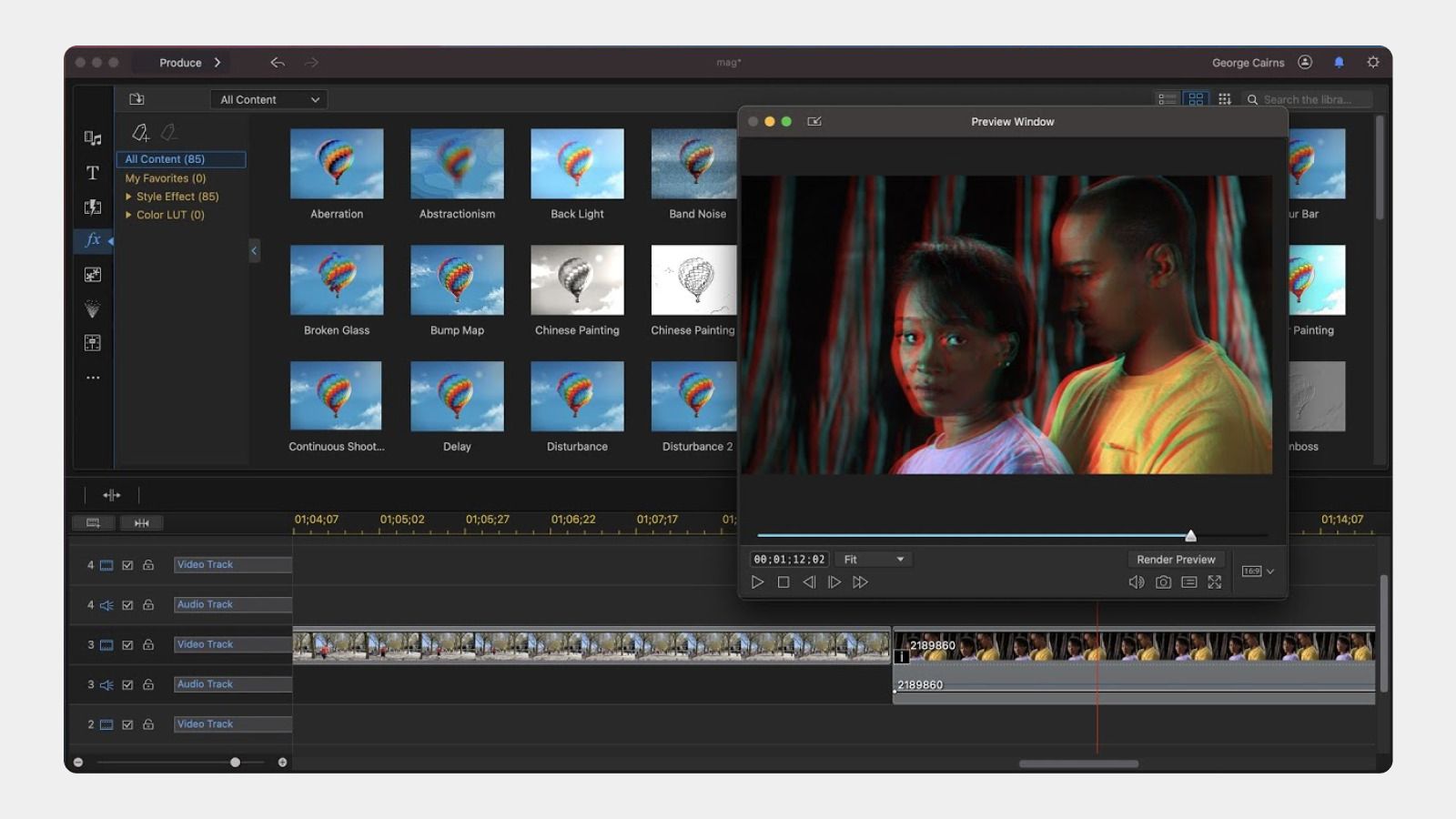
Shotcut
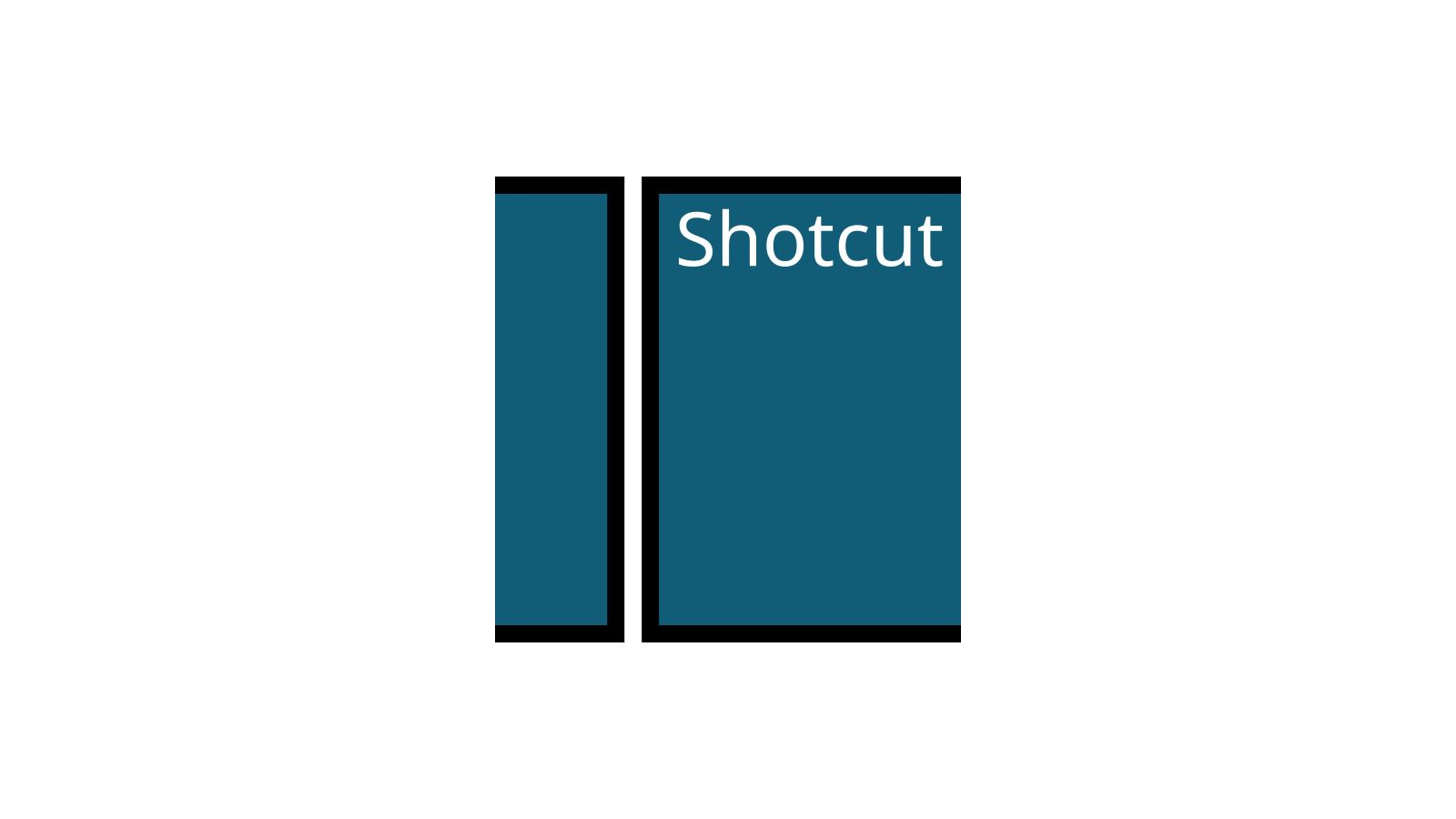
Не самый простой в освоении любительский софт для нелинейного монтажа. Shotcut подойдет тем, кто готов потратить время на изучение программы. На официальном сайте разработчика есть раздел с уроками по редактированию (на английском языке). К ним стоит обратиться, так как у Shotcut есть множество функций, обычно не свойственных бесплатным монтажным программам: поддержка 4К-файлов, работа с несколькими мониторами, большое количество визуальных эффектов и переходов без дополнительного скачивания.
Операционная система и версии: Windows, Linux, macOS, ПК.
Цена: бесплатно.
Язык: английский по умолчанию, есть версия на русском языке.

Kdenlive
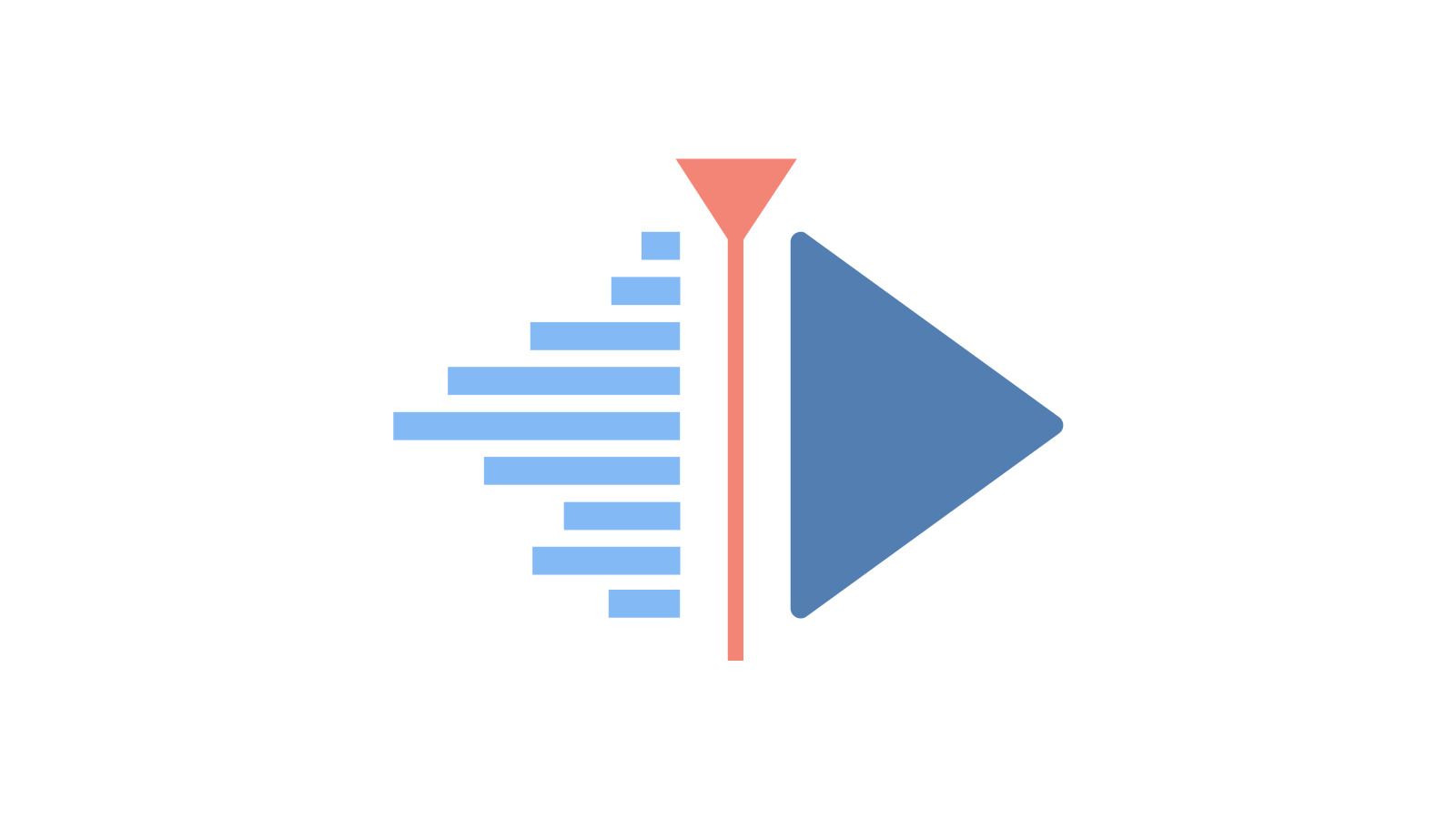
Один из лучших бесплатных видеоредакторов. В нем есть все базовые эффекты, включая работу с хромакеем и возможность цветокоррекции.
Интерфейс Kdenlive очень похож на Adobe Premiere Pro. Рабочее пространство программы можно адаптировать под себя, перемещая и модифицируя инструменты и панели. Большой плюс софта — качественная русскоязычная версия.
Kdenlive занимает промежуточную нишу между профессиональным и любительским видеомонтажом. Это неплохой вариант для тех, кто хочет познакомиться с нелинейным монтажом, но не готов платить за это несколько сотен долларов. Программу можно использовать как учебную для последующего перехода на профессиональный софт.
Операционная система и версии: macOS, Windows, только для ПК.
Цена: бесплатно.
Язык: английский по умолчанию, есть версия на русском языке.
iMovie
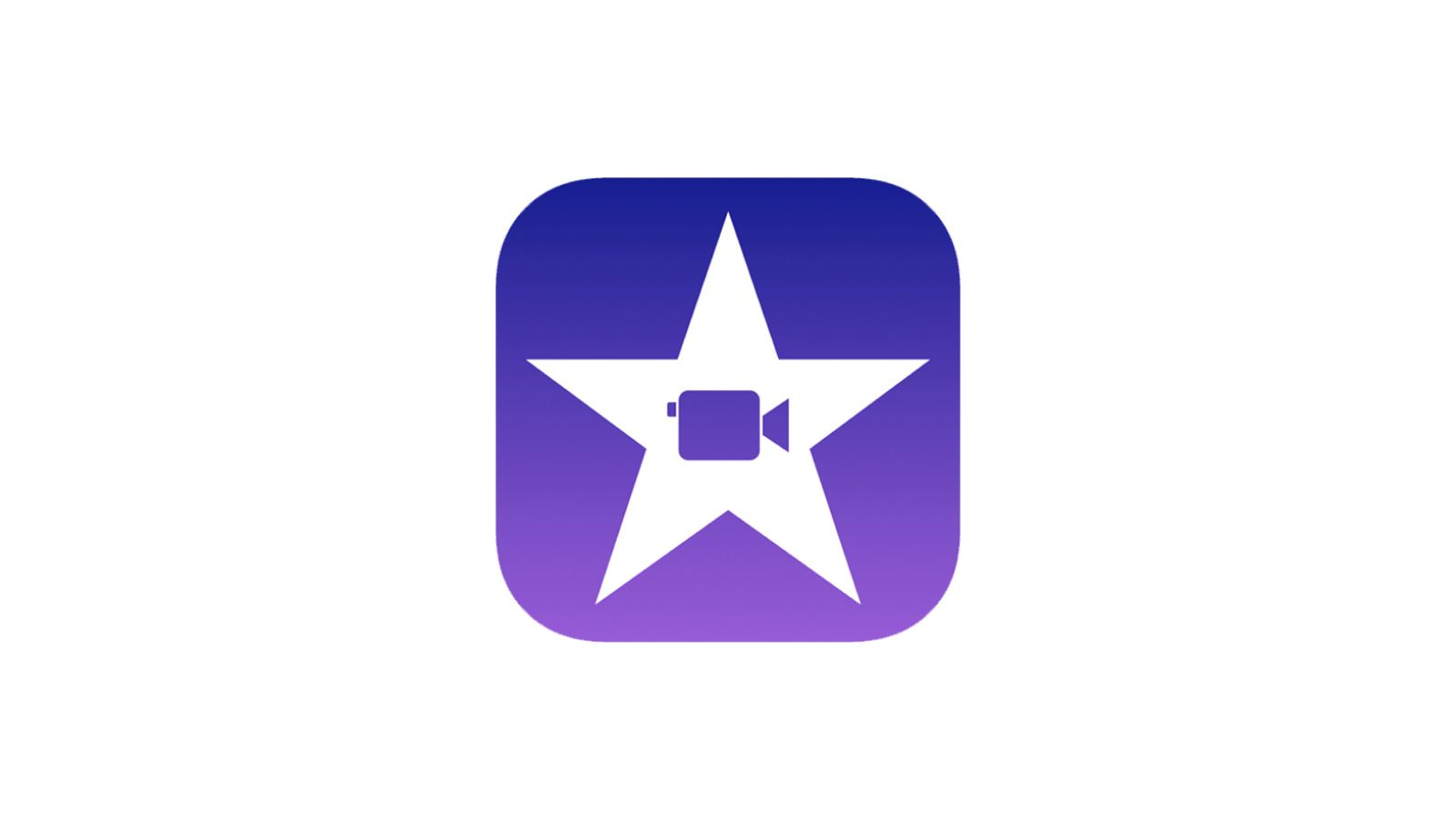
iMovie называют младшим братом Final Cut Pro — это еще одна программа для устройств Apple. Она по умолчанию установлена на iPhone, iPad, MacBook и iMac. iMovie связан с Final Cut Pro — можно легко перенести отдельные файлы или целые проекты из одной программы в другую через iCloud или AirDrop.
У iMovie очень простой интерфейс, в нем доступны самые базовые функции: линейный монтаж, возможность добавить эффекты переходов и сделать цветокоррекцию по установленным пресетам. Приложение подойдет для редактирования несложных коротких роликов.
Общая оценка iMovie в App Store — 3.3.
Операционная система и версии: macOS, iOS, ПК, смартфоны и планшеты.
Цена: бесплатно.
Язык: английский по умолчанию, есть версия на русском языке.
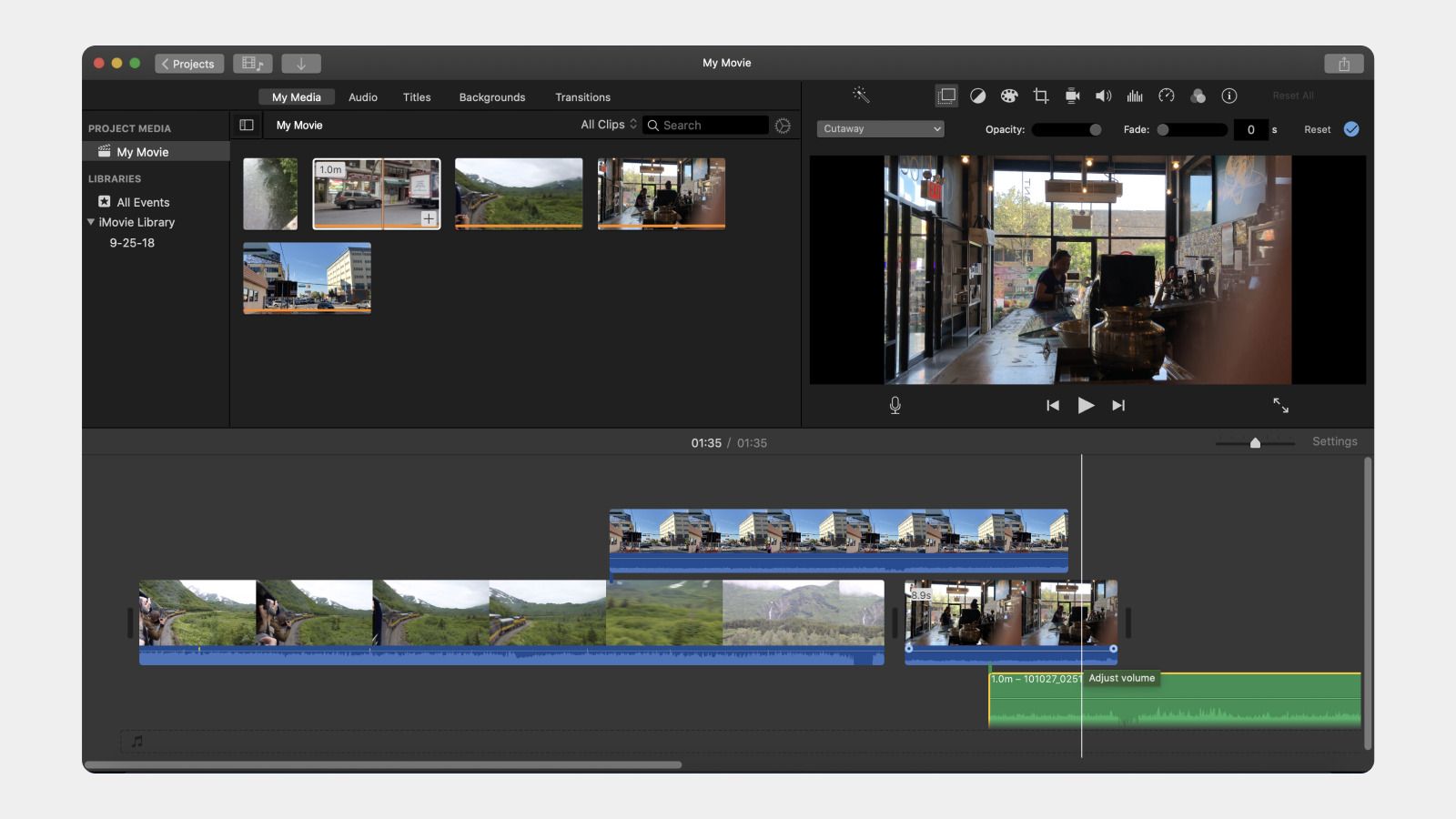
CapCut
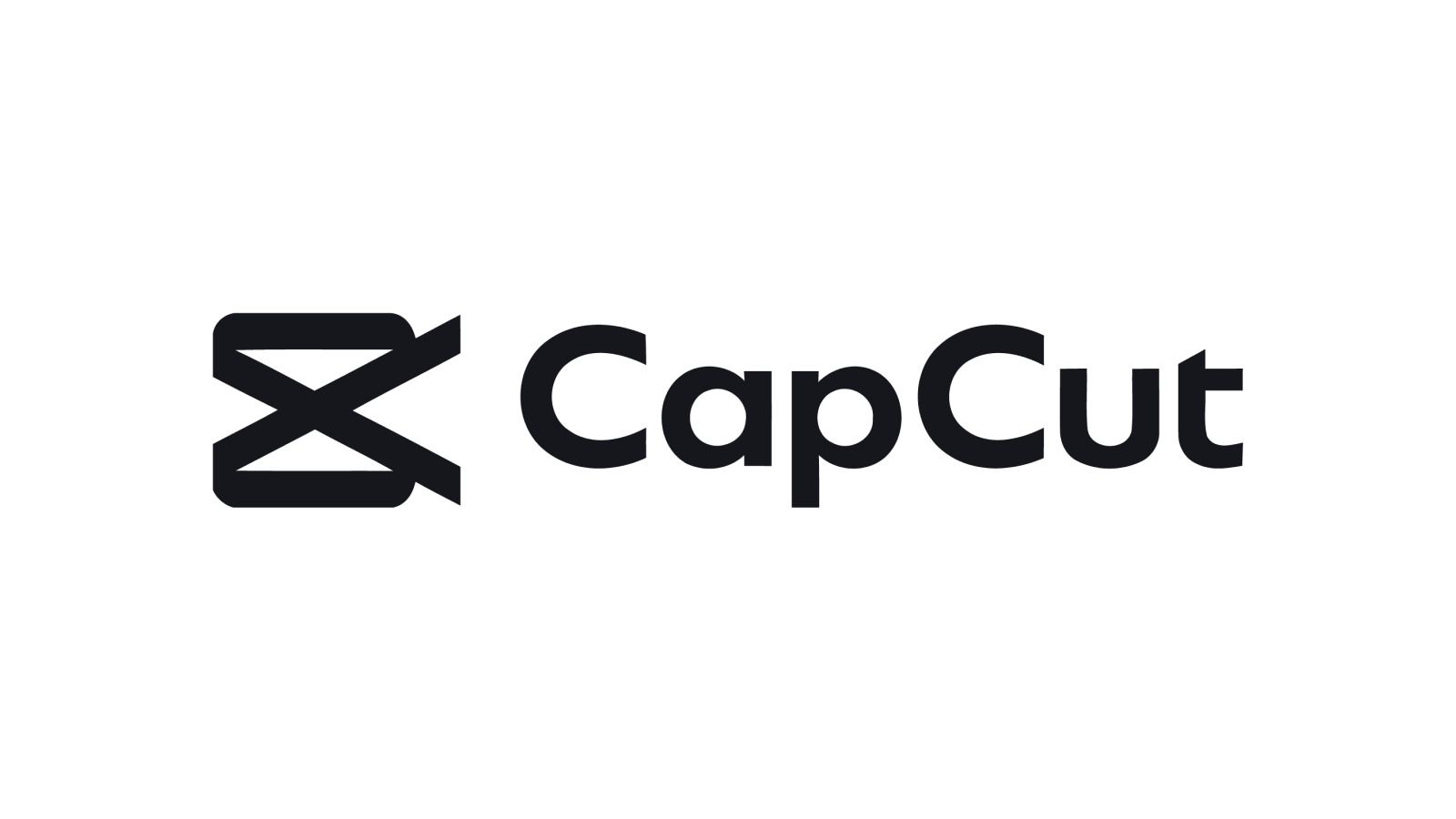
Универсальный популярный видеоредактор от создателей TikTok.
В программу встроено множество фильтров и трендовых эффектов для видео: стоп-кадр, шейкеры, 3D-увеличение, обратная перемотка. Можно стабилизировать изображение, добавлять субтитры. Видеоредактор позволяет не только накладывать музыку, но и обрабатывать записанный звук. В руководстве к программе есть девять бесплатных роликов, в которых создатели приложения отвечают на самые частые вопросы, связанные с монтажом. Главная фишка CapCut — возможность загружать шаблоны из TikTok и менять их под себя.
Общая оценка приложения — 4.8.
Операционная система и версии: iOS, Android, macOS, Windows, смартфоны, планшеты и ПК.
Цена: бесплатно.
Язык: английский по умолчанию, есть версия на русском языке.
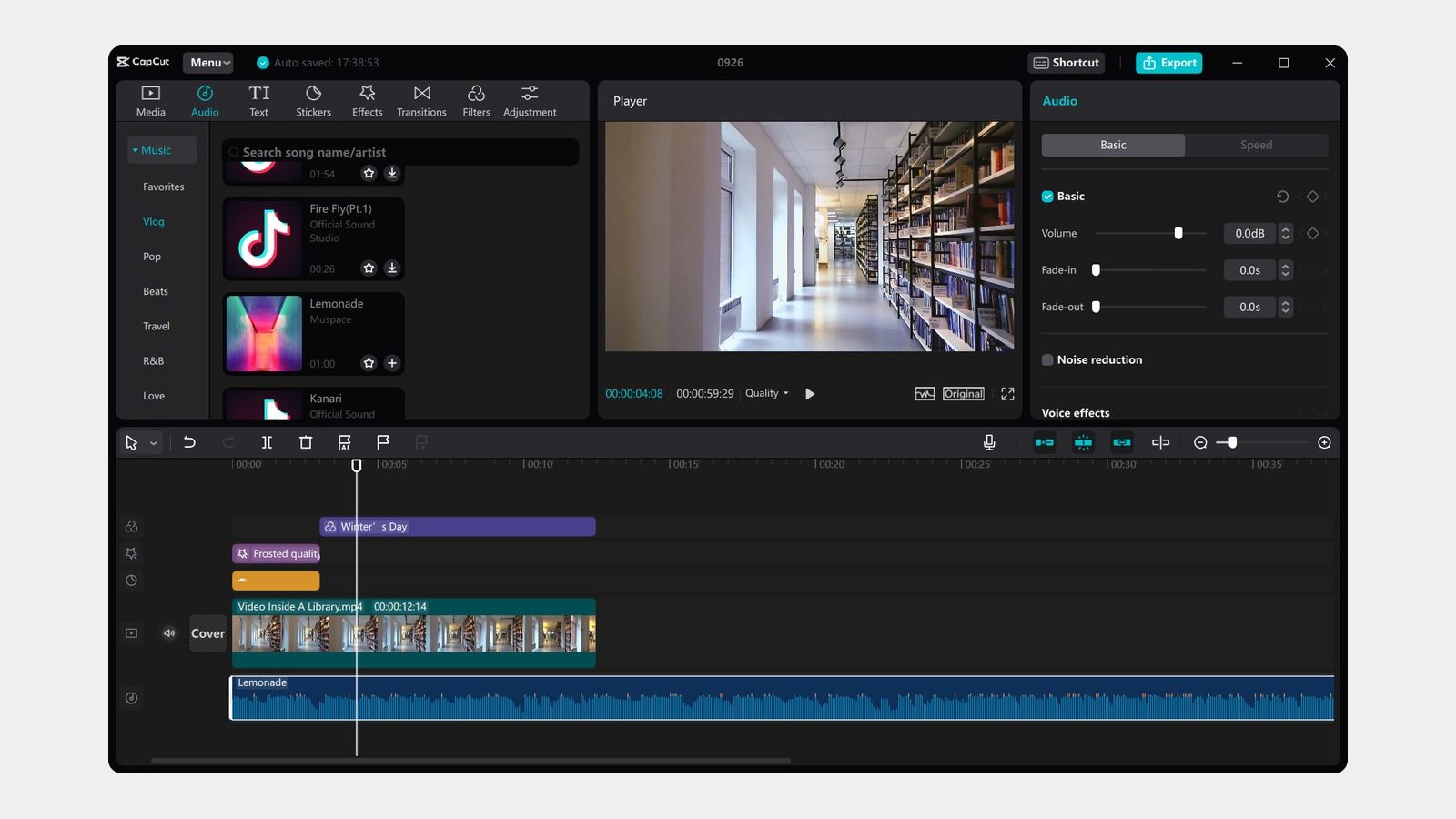
YouCut
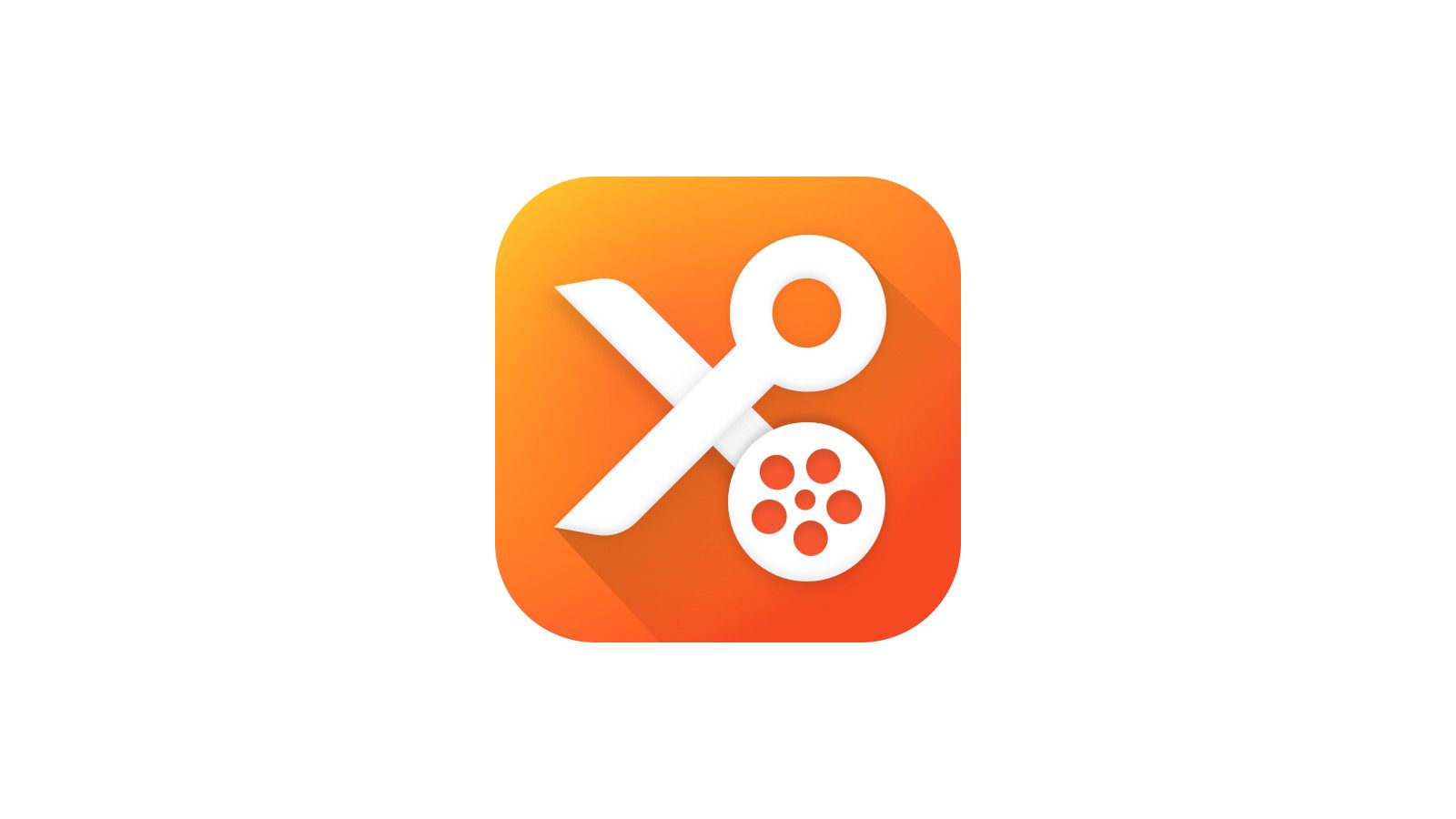
Видеоредактор с музыкой для YouTube и других социальных сетей и возможностью полноэкранного редактирования. Разработчики позиционируют YouCut как программу для создания кинематографических видеороликов. В приложении есть все необходимые инструменты и визуальные эффекты для монтажа видео для соцсетей.
Общая оценка — 4.9.
Операционная система и версии: iOS, Android, смартфоны и планшеты.
Цена: бесплатно или от 599 ₽ в год.
Язык: английский по умолчанию, есть версия на русском языке.
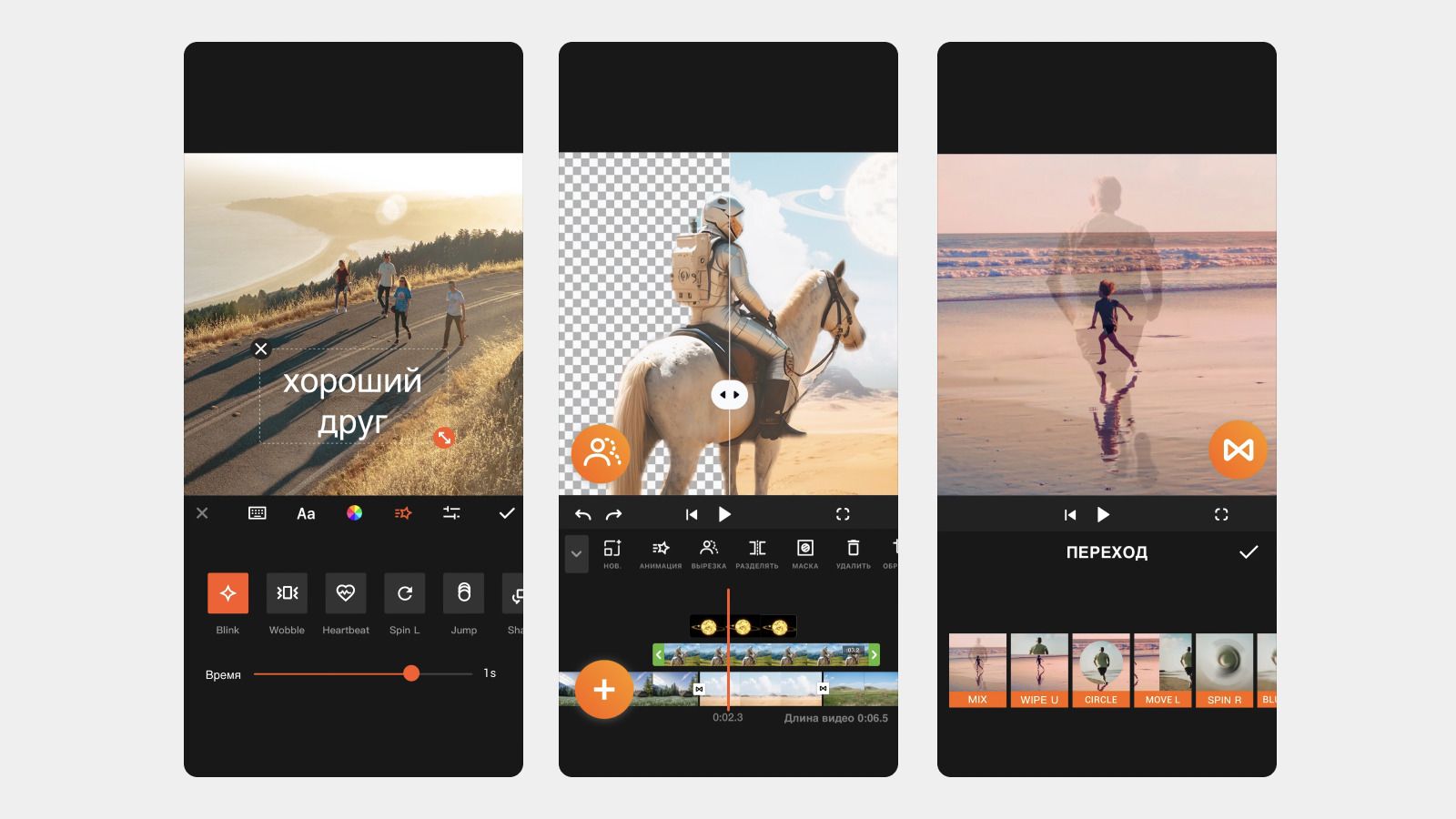
Splice
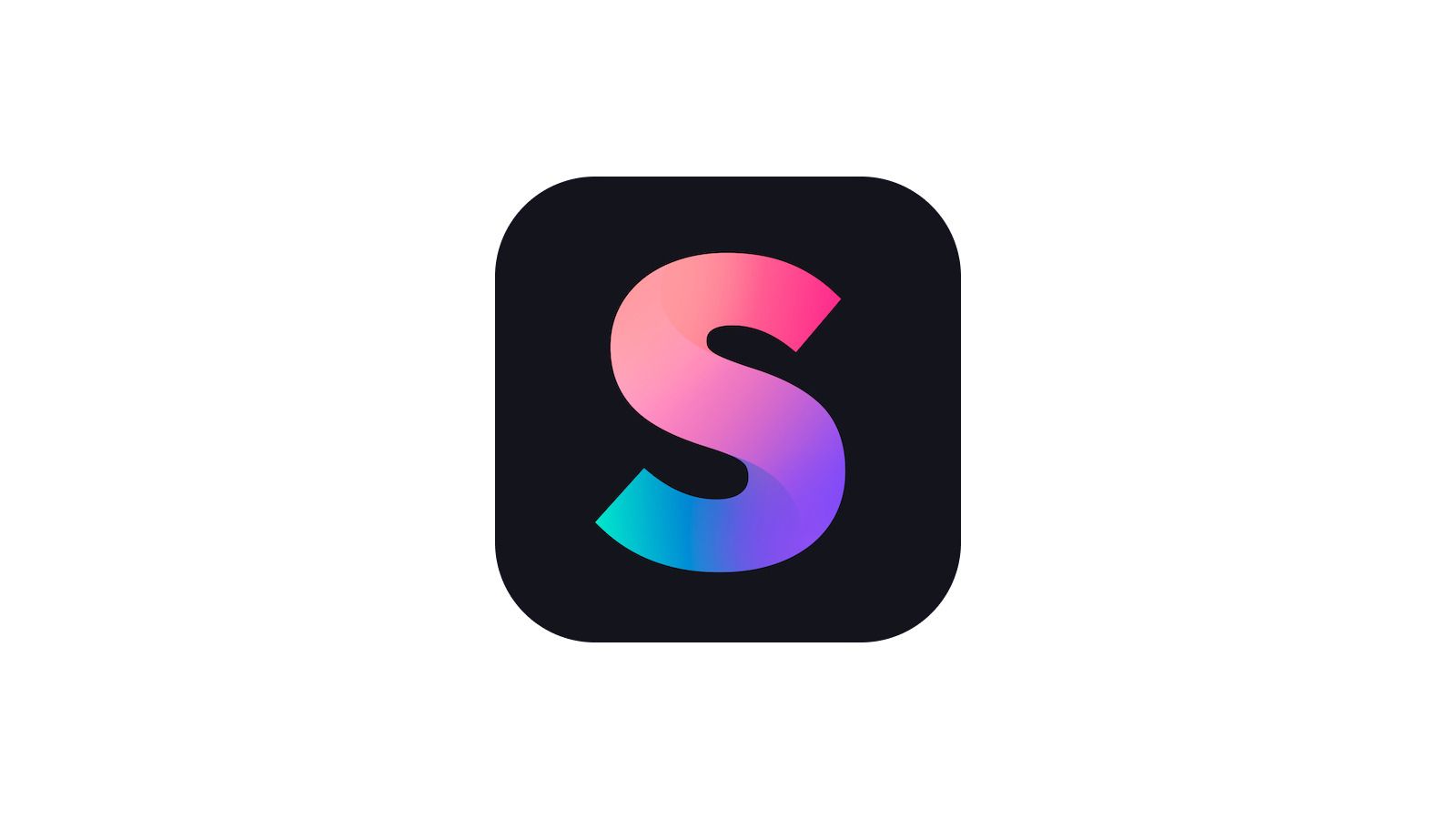
Простой, но мощный софт с монтажными инструментами не хуже, чем в редакторах для компьютера. Помимо базового набора функций, здесь можно применять маски для точечного наложения эффектов, удалять фон, делать минимальную цветокоррекцию, использовать необычные шрифты и визуальные переходы между видео и фото.
Общая оценка приложения — 4.6.
Операционная система и версии: iOS, Android, смартфоны и планшеты.
Цена: бесплатно.
Язык: английский по умолчанию, есть версия на русском языке.
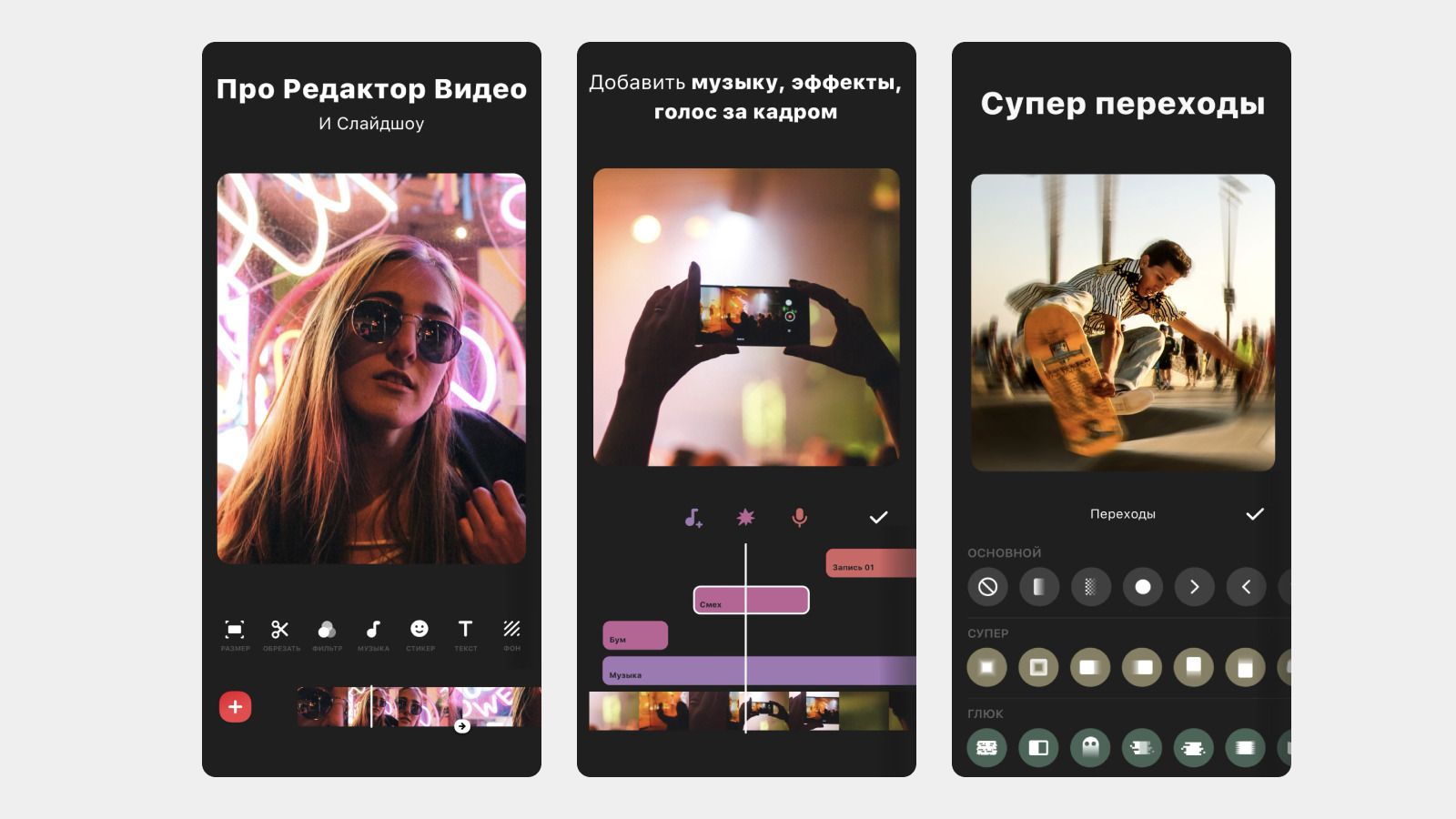
InShot
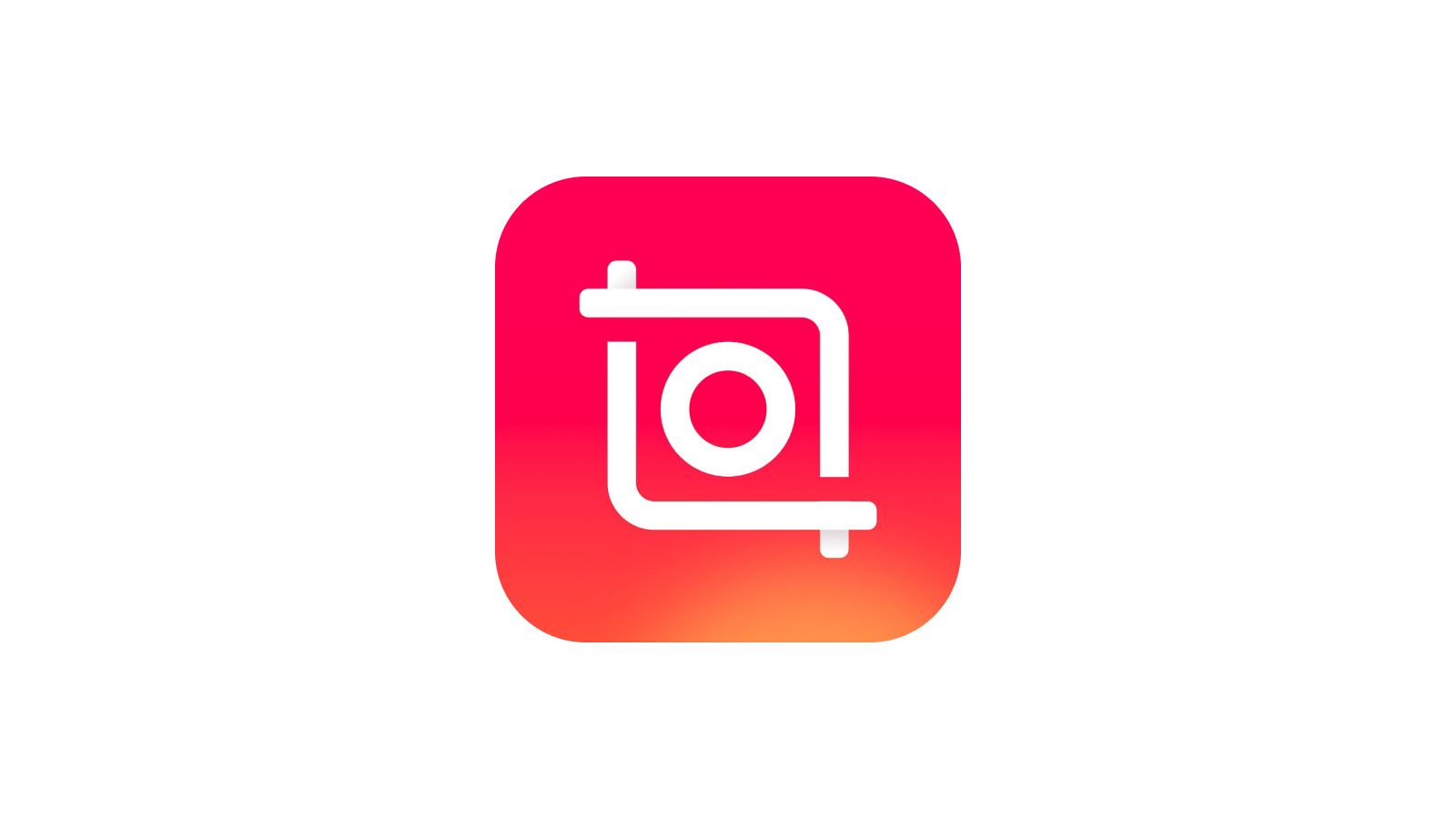
Софт известен в среде блогеров и SMM-специалистов, так как позволяет смонтировать видео и фото прямо с телефона. Можно обрезать кадры, накладывать фильтры, текст, работать с цветом. В приложении есть нестандартные функции, например, можно вырезать объект при помощи нейросетей, убрать шумы на аудиодорожке.
Недостаток бесплатной версии — наложение водяного знака поверх видео и наличие рекламы во время работы.
Общая оценка InShot — 4.9.
Операционная система и версии: macOS, Windows, iOS, Android, смартфоны, планшеты и ПК.
Цена: бесплатно или от 349 ₽ в месяц.
Язык: английский по умолчанию, есть версия на русском языке.
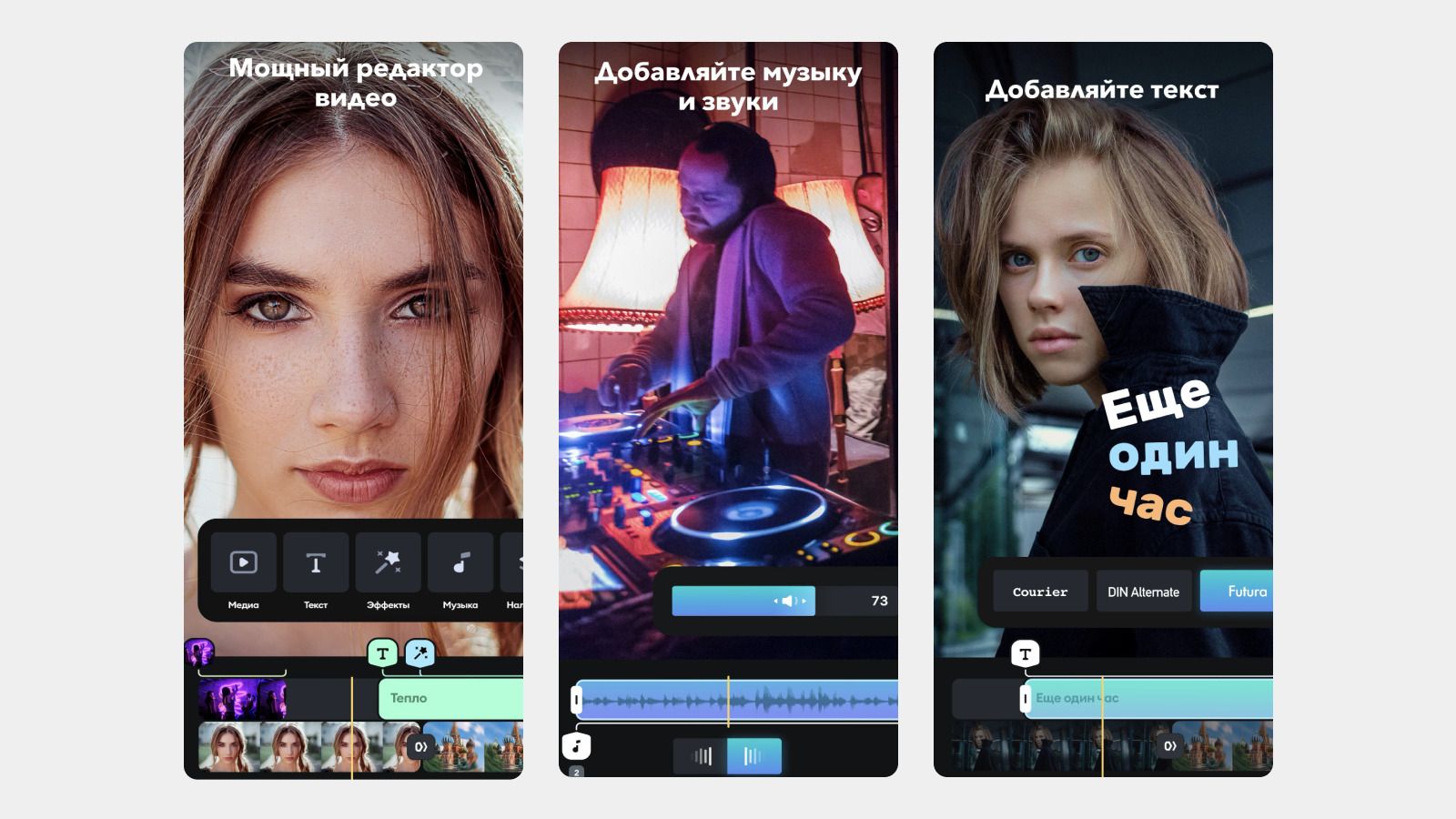
Резюмируем
Выбирать подходящий софт не трудно, если вы изначально ответили себе на вопрос, какой монтаж вам необходим: линейный или нелинейный.
Если с линейным монтажом можно разобраться самостоятельно, то для быстрого и глубокого освоения профессиональных программ для нелинейного монтажа зачастую нужен проводник. Наставники и преподаватели программы «Режиссер монтажа» подробно познакомят вас с софтом и помогут освоить техническую сторону монтажа. Присоединяйтесь к следующему потоку!